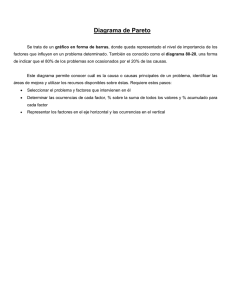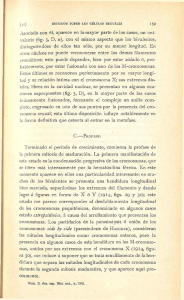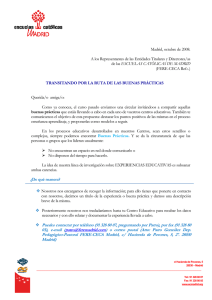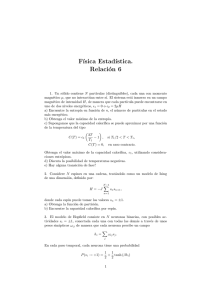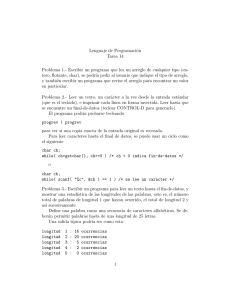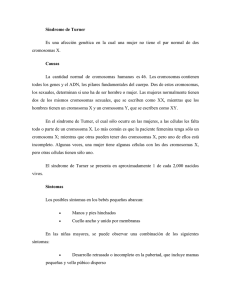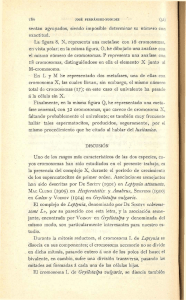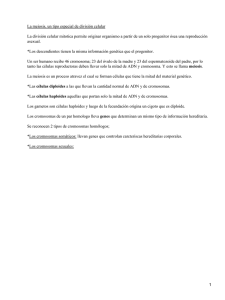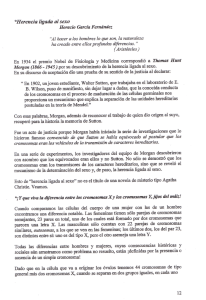Tıtulo: Dise˜no de una aplicación bioinformática para el
Anuncio
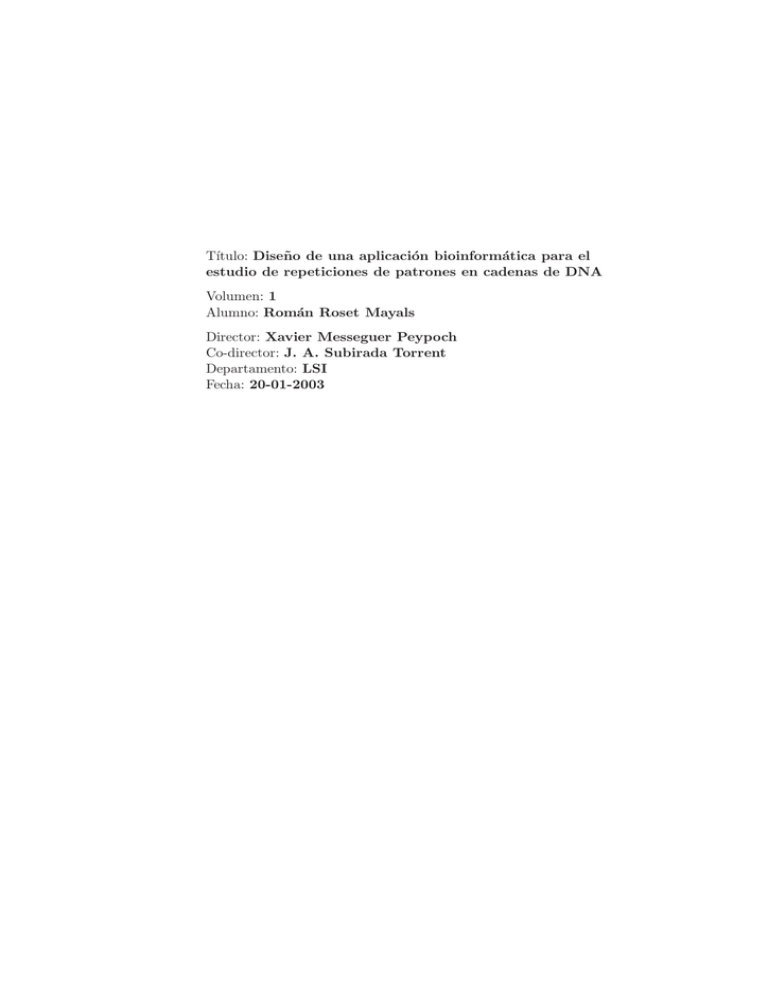
Tı́tulo: Diseño de una aplicación bioinformática para el
estudio de repeticiones de patrones en cadenas de DNA
Volumen: 1
Alumno: Román Roset Mayals
Director: Xavier Messeguer Peypoch
Co-director: J. A. Subirada Torrent
Departamento: LSI
Fecha: 20-01-2003
Índice general
I
II
Estudio tecnocientı́fico
8
Desarrollo práctico
9
1. Introducción
10
2. Análisis de Requerimientos
2.1. Requerimientos funcionales . . . . . . . . . . . . .
2.1.1. Cromosomas y patrones de entrada . . . . .
2.1.2. Gestión de los cromosomas de entrada . . .
2.1.3. Informes de resultados sobre la búsqueda de
2.2. Requerimientos no funcionales . . . . . . . . . . . .
. . . . . . .
. . . . . . .
. . . . . . .
repeticiones
. . . . . . .
. . . . . .
. . . . . .
. . . . . .
del patrón
. . . . . .
12
12
12
12
13
16
3. Conceptos básicos
3.1. Definiciones de los términos utilizados . . . . . . . . . . . . . . . . . .
3.2. Autómatas finitos deterministas . . . . . . . . . . . . . . . . . . . . . .
3.2.1. Lenguajes reconocidos por un DFA. Lenguajes regulares . . . .
3.3. Uso de autómatas en MREPATT . . . . . . . . . . . . . . . . . . . . .
3.3.1. Algoritmo de creación del autómata . . . . . . . . . . . . . . .
3.3.2. Unión de autómatas . . . . . . . . . . . . . . . . . . . . . . . .
3.4. Cadenas de Markov . . . . . . . . . . . . . . . . . . . . . . . . . . . .
3.4.1. Probabilidades de transición en un paso . . . . . . . . . . . . .
3.4.2. Cálculo de la probabilidad de un patrón . . . . . . . . . . . . .
3.4.3. Otros usos de las cadenas de Markov en aplicaciones biológicas
.
.
.
.
.
.
.
.
.
.
.
.
.
.
.
.
.
.
.
.
17
17
19
20
20
20
24
27
28
29
29
4. Implementación de REPATT
4.1. Introducción . . . . . . . . . . . . . . . . . . . . . . . . .
4.2. Búsqueda de patrones en un texto . . . . . . . . . . . .
4.3. Algoritmo usado para la búsqueda de patrones repetidos
4.4. Cálculo de las ocurrencias teóricas . . . . . . . . . . . .
.
.
.
.
.
.
.
.
31
31
31
33
42
.
.
.
.
.
.
.
.
.
.
.
.
.
.
.
.
.
.
.
.
.
.
.
.
.
.
.
.
.
.
.
.
5. Implementación del ”Zoom”: Gráfico de posiciones
44
5.1. Introducción . . . . . . . . . . . . . . . . . . . . . . . . . . . . . . . . . . . 44
5.2. Métodos para su implementación . . . . . . . . . . . . . . . . . . . . . . . 45
2
5.3. Implementación del ”Zoom” . . . . . . . . . . . . . . .
5.4. Coste del algoritmo de búsqueda con el zoom . . . . .
5.4.1. Cálculo del coste asintótico . . . . . . . . . . .
5.4.2. Comparación del coste entre los dos algoritmos
5.5. División de Repatt y Repatt zoom . . . . . . . . . . . .
.
.
.
.
.
6. Diseño e implementación de MREPATT
6.1. Diseño e implementación de la capa de presentación . .
6.2. Diseño e implementación de la capa de dominio . . . . .
6.3. Gestión de datos . . . . . . . . . . . . . . . . . . . . . .
6.3.1. Gestión de los cromosomas . . . . . . . . . . . .
6.3.2. Gestión de los resultados de Repatt . . . . . . . .
6.3.3. Componentes Perl para acceder a la información
6.4. Implementación de MRepatt . . . . . . . . . . . . . . . .
6.5. Pantalla 0: página de inicio . . . . . . . . . . . . . . . .
6.5.1. Caso de uso: mostrar página ı́ndice . . . . . . . .
6.6. Pantalla 1: página ı́ndice . . . . . . . . . . . . . . . . . .
6.6.1. Caso de uso: gestionar cromosomas . . . . . . . .
6.6.2. Caso de uso: realizar consulta . . . . . . . . . . .
6.7. Pantalla 2: página de gestión de ficheros personales . . .
6.8. MRepatt: Módulo Personal . . . . . . . . . . . . . . . .
6.9. MRepatt: Módulo de computación . . . . . . . . . . . .
6.9.1. Detección del conjunto a computar de la consulta
III
.
.
.
.
.
.
.
.
.
.
.
.
.
.
.
.
.
.
.
.
.
.
.
.
.
.
.
.
.
.
.
.
.
.
.
.
.
.
.
.
.
.
.
.
.
.
.
.
.
.
.
.
.
.
.
.
.
.
.
.
.
.
.
.
.
.
.
.
.
.
.
.
.
.
.
.
.
.
.
.
.
.
.
.
.
.
.
.
.
.
.
.
.
.
.
.
.
.
.
.
.
.
.
.
.
.
.
.
.
.
.
.
.
.
.
.
.
.
.
.
.
.
.
.
.
.
.
.
.
.
.
.
.
.
.
.
.
.
.
.
.
.
.
.
.
.
.
.
.
.
.
.
.
.
.
.
.
.
.
.
.
.
.
.
.
.
.
.
.
.
.
.
.
.
.
.
.
.
.
.
.
.
.
.
.
.
.
.
.
.
.
.
.
.
46
49
49
51
51
.
.
.
.
.
.
.
.
.
.
.
.
.
.
.
.
55
57
60
63
63
66
68
68
71
72
73
74
75
75
75
79
81
Apéndice
82
7. Manual de usuario de MREPATT
7.1. Página principal . . . . . . . . . . . . . . . . . . .
7.1.1. Realizar una búsqueda . . . . . . . . . . . .
7.1.2. Abrir una ventana de archivos personales .
7.2. Iconos usados en MREPATT . . . . . . . . . . . .
7.2.1. Iconos Generales . . . . . . . . . . . . . . .
7.2.2. Iconos en la ventana de Gestión personal de
7.2.3. Iconos en la ventana de Zoom . . . . . . . .
7.3. Patrones . . . . . . . . . . . . . . . . . . . . . . . .
7.3.1. Tipos de patrones permitidos . . . . . . . .
7.3.2. Tipo de búsqueda que se realiza . . . . . .
7.3.3. Cómo introducir patrones . . . . . . . . . .
7.4. Menú de especies . . . . . . . . . . . . . . . . . . .
7.4.1. Agrupar cromosomas . . . . . . . . . . . . .
7.4.2. Escoger varios grupos . . . . . . . . . . . .
7.5. Página de E-mail . . . . . . . . . . . . . . . . . . .
7.5.1. Componentes de la página . . . . . . . . . .
3
. . . . .
. . . . .
. . . . .
. . . . .
. . . . .
archivos
. . . . .
. . . . .
. . . . .
. . . . .
. . . . .
. . . . .
. . . . .
. . . . .
. . . . .
. . . . .
.
.
.
.
.
.
.
.
.
.
.
.
.
.
.
.
.
.
.
.
.
.
.
.
.
.
.
.
.
.
.
.
.
.
.
.
.
.
.
.
.
.
.
.
.
.
.
.
.
.
.
.
.
.
.
.
.
.
.
.
.
.
.
.
.
.
.
.
.
.
.
.
.
.
.
.
.
.
.
.
.
.
.
.
.
.
.
.
.
.
.
.
.
.
.
.
.
.
.
.
.
.
.
.
.
.
.
.
.
.
.
.
.
.
.
.
.
.
.
.
.
.
.
.
.
.
.
.
83
83
84
84
84
85
85
86
86
87
87
87
88
88
89
89
89
7.5.2. Cookies . . . . . . . . . . . . . . . . . . . . . . . . . . . . . . . . . 90
7.6. Gestión de ficheros personales . . . . . . . . . . . . . . . . . . . . . . . . . 90
7.6.1. Formato de los archivos a enviar . . . . . . . . . . . . . . . . . . . 90
7.6.2. Insertar ficheros no comprimidos . . . . . . . . . . . . . . . . . . . 91
7.6.3. Insertar ficheros comprimidos . . . . . . . . . . . . . . . . . . . . . 92
7.6.4. Refrescar el Menú de especies . . . . . . . . . . . . . . . . . . . . . 92
7.6.5. Eliminar ficheros . . . . . . . . . . . . . . . . . . . . . . . . . . . . 93
7.7. Introducción de email para el cómputo . . . . . . . . . . . . . . . . . . . . 93
7.7.1. Consultar el tamaño total de los cromosomas ha computar . . . . 94
7.7.2. Abortar el cálculo . . . . . . . . . . . . . . . . . . . . . . . . . . . 94
7.7.3. Seguir con el cálculo . . . . . . . . . . . . . . . . . . . . . . . . . . 94
7.8. Lista de cromosomas a computar . . . . . . . . . . . . . . . . . . . . . . . 94
7.9. Iniciación del cómputo . . . . . . . . . . . . . . . . . . . . . . . . . . . . . 95
7.10. Lista de cromosomas que se están procesando . . . . . . . . . . . . . . . . 96
7.11. Índice de resultados . . . . . . . . . . . . . . . . . . . . . . . . . . . . . . 97
7.11.1. Mostrar los contenidos en el frame de la izquierda . . . . . . . . . 98
7.11.2. Mostrar los contenidos en una ventana nueva . . . . . . . . . . . . 98
7.12. Resumen de Resultados . . . . . . . . . . . . . . . . . . . . . . . . . . . . 98
7.13. Cálculo realizados . . . . . . . . . . . . . . . . . . . . . . . . . . . . . . . 99
7.13.1. Cálculo de las ocurrencias teóricas . . . . . . . . . . . . . . . . . . 99
7.13.2. Cálculo de la probabilidad de un patrón . . . . . . . . . . . . . . . 100
7.13.3. Cálculo del ratio ”real-teórico” . . . . . . . . . . . . . . . . . . . . 100
7.14. Distribución y número de bases . . . . . . . . . . . . . . . . . . . . . . . . 101
7.14.1. Tabla de distribución y número de bases . . . . . . . . . . . . . . . 101
7.14.2. Tabla de probabilidad condicionada . . . . . . . . . . . . . . . . . 101
7.15. Tabla de resultados . . . . . . . . . . . . . . . . . . . . . . . . . . . . . . . 102
7.15.1. ocurrencias únicas y acumuladas . . . . . . . . . . . . . . . . . . . 103
7.16. Página principal de Zoom . . . . . . . . . . . . . . . . . . . . . . . . . . . 103
7.16.1. Abrir un zoom introduciendo los porcentajes . . . . . . . . . . . . 104
7.16.2. Abrir un zoom introduciendo los valores absolutos de las posiciones 104
7.16.3. Ver los intervalos de cada región . . . . . . . . . . . . . . . . . . . 105
7.16.4. Abrir un zoom a través de la imagen . . . . . . . . . . . . . . . . . 105
7.16.5. Tiempo de carga de las imágenes . . . . . . . . . . . . . . . . . . . 106
7.17. Interpretación de la imagen generada por Zoom . . . . . . . . . . . . . . . 106
7.17.1. Información común entre una imagen escalable y no escalable . . . 106
7.17.2. Información de una imagen no escalable . . . . . . . . . . . . . . . 107
.
Bibliografı́a
108
.
Índice alfabético
110
4
Índice de figuras
2.1.
2.2.
2.3.
2.4.
2.5.
Pantalla
Pantalla
Pantalla
Pantalla
Pantalla
de
de
de
de
de
la página de resumen de resultados . . . . . .
la página de la distribución de las bases . . .
la matriz de tansición de la cadena de Markov
la página de resultados . . . . . . . . . . . . .
un mapa generado por el módulo de zoom . .
.
.
.
.
.
.
.
.
.
.
13
14
14
15
15
Ejemplo de un diagrama de transiciones de un DFA . . . . . . . . . . .
Algoritmo de creación del autómata . . . . . . . . . . . . . . . . . . . .
Diagrama de transiciones del DFA del ejemplo 3.3.1 . . . . . . . . . . .
Algoritmo de unión de autómatas . . . . . . . . . . . . . . . . . . . . . .
Diagrama de transiciones de los DFA que aceptan ”aat” y ”tta” respectivamente . . . . . . . . . . . . . . . . . . . . . . . . . . . . . . . . . . . .
3.6. Diagrama de transiciones del DFA resultante de la unión de los autómatas
de la figura 3.5 . . . . . . . . . . . . . . . . . . . . . . . . . . . . . . . .
3.7. Ejemplo de diagrama de transiciones de una cadena de markov . . . . .
.
.
.
.
20
21
22
25
3.1.
3.2.
3.3.
3.4.
3.5.
4.1.
4.2.
4.3.
4.4.
4.5.
4.6.
.
.
.
.
.
.
.
.
.
.
.
.
.
.
.
.
.
.
.
.
.
.
.
.
.
.
.
.
.
.
.
.
.
.
.
. 26
. 26
. 29
Posiciones relativas de dos ocurrencias . . . . . . . . . . . . . . . . . . . .
Posiciones relativas de varias ocurrencias . . . . . . . . . . . . . . . . . . .
Interpretación del cromosoma como composición de secuencias . . . . . .
Situación 1. El grupo actual sigue de una repetición consecutiva en curso
Situación 2. El grupo actual no sigue de una repetición consecutiva en curso
Algoritmo usado para la búsqueda de patrones repetidos . . . . . . . . . .
5.1. Ejemplo de ”Zoom” para la bacteria escherichia coli buscando el patrón
”CGG” en la región que comprende desde la base 3.452.683 a la 3.452.782
5.2. Ejemplo de ”Zoom” para la ameba Dicty.discoideum: cromosoma I buscando el patrón ”TG” en la región que comprende desde la base 350 a la
449 . . . . . . . . . . . . . . . . . . . . . . . . . . . . . . . . . . . . . . . .
5.3. Gráfico del coste asintótico comparando la búsqueda con zoom y sin zoom
5.4. Gráfico de comparación de los tiempos entre un programa único y su
separación de funcionalidades . . . . . . . . . . . . . . . . . . . . . . . . .
34
34
34
35
36
38
45
48
52
53
6.1. Estilo atómico utilizado para el diseño de MREPATT . . . . . . . . . . . 55
6.2. Ejemplo de diseño de pantallas en Perl . . . . . . . . . . . . . . . . . . . . 58
5
6.3. Ejemplo de diseño de pantallas en JSP . . . . . . . . . . . . . . . . . . . .
6.4. Ejemplo de diseño de pantallas con macros en MREPATT . . . . . . . . .
6.5. Módulos de MREPATT . . . . . . . . . . . . . . . . . . . . . . . . . . . .
6.6. Organización de los cromosomas . . . . . . . . . . . . . . . . . . . . . . .
6.7. Organización de los resultados . . . . . . . . . . . . . . . . . . . . . . . . .
6.8. Componentes Perl para acceder a la información . . . . . . . . . . . . . .
6.9. Elementos que aparecen en el diagrama de flujo de pantallas . . . . . . . .
6.10. Elementos que aparecen en el diagrama de flujo de pantallas . . . . . . . .
6.11. Elementos que aparecen en el diagrama de flujo de pantallas para los
resultados . . . . . . . . . . . . . . . . . . . . . . . . . . . . . . . . . . . .
6.12. Diagrama de casos de uso de la pantalla 0 . . . . . . . . . . . . . . . . . .
6.13. Diagrama de secuencia de mostrar página ı́ndice . . . . . . . . . . . . . .
6.14. Pantalla de la página principal . . . . . . . . . . . . . . . . . . . . . . . .
6.15. Diagrama de casos de uso de la pantalla 1 . . . . . . . . . . . . . . . . . .
6.16. Diagrama de secuencia de gestionar cromosomas . . . . . . . . . . . . . .
6.17. Pantalla de la página del módulo personal . . . . . . . . . . . . . . . . . .
6.18. Diagrama de casos de uso del módulo Personal . . . . . . . . . . . . . . .
6.19. Diagrama de casos de uso del módulo Personal . . . . . . . . . . . . . . .
6.20. Diagrama de secuencia de la petición de página del módulo Personal . . .
6.21. Pantalla de la página del módulo personal . . . . . . . . . . . . . . . . . .
6.22. Diagrama de secuencia de la petición de inserción del módulo Personal . .
6.23. Diagrama de secuencia de la petición de eliminación del módulo Personal
7.1. Pantalla
7.2. Pantalla
7.3. Pantalla
7.4. Pantalla
7.5. Pantalla
7.6. Pantalla
7.7. Pantalla
7.8. Pantalla
7.9. Pantalla
7.10. Pantalla
7.11. Pantalla
7.12. Pantalla
7.13. Pantalla
7.14. Pantalla
7.15. Pantalla
7.16. Pantalla
7.17. Pantalla
7.18. Pantalla
de la página principal . . . . . . . . . . . . . . . . . . . .
de la región de entrada del patrón . . . . . . . . . . . . .
del menú de especies . . . . . . . . . . . . . . . . . . . . .
de la página de e-mail para entrar en el módulo personal .
de la página del módulo personal . . . . . . . . . . . . . .
de la página de email para el cómputo . . . . . . . . . . .
de la página de listado de los cromosomas a computar . .
para la inicialización del cómputo . . . . . . . . . . . . . .
de monitorización del cómputo . . . . . . . . . . . . . . .
del ı́ndice de resultados . . . . . . . . . . . . . . . . . . .
de la página de resumen de resultados . . . . . . . . . . .
de la página de la distribución de las bases . . . . . . . .
de la tabla de probabilidades condicionadas . . . . . . . .
de la página de resultados . . . . . . . . . . . . . . . . . .
de la página de zoom . . . . . . . . . . . . . . . . . . . . .
de un mapa generado por el módulo de zoom . . . . . . .
de un mapa escalable generado por zoom . . . . . . . . .
de un mapa no escalable generado por zoom . . . . . . . .
6
.
.
.
.
.
.
.
.
.
.
.
.
.
.
.
.
.
.
.
.
.
.
.
.
.
.
.
.
.
.
.
.
.
.
.
.
.
.
.
.
.
.
.
.
.
.
.
.
.
.
.
.
.
.
.
.
.
.
.
.
.
.
.
.
.
.
.
.
.
.
.
.
58
59
61
65
67
68
69
70
71
72
72
73
74
74
75
76
76
77
77
79
80
83
86
88
90
91
93
95
95
96
98
98
101
101
102
104
105
106
107
Índice de cuadros
3.1. Tabla de transiciones del DFA de la figura 3.3 . . . . . . . . . . . . . . . . 22
3.2. Tablas de transiciones de los DFA que aceptan ”aat” y ”tta” . . . . . . . 25
3.3. Tabla de transiciones del DFA resultante de la unión de los autómatas de
la figura 3.5 . . . . . . . . . . . . . . . . . . . . . . . . . . . . . . . . . . . 25
4.1. datos de entrada . . . . . . . . . . . . . . . . . . . . . . . . . . . . . . . . 38
4.2. Tabla comparativa de los dos métodos para calcular las ocurrencias teóricas. 43
5.1. Diferencias funcionales entre los programas Repatt y Repatt zoom . . . . . 44
5.2. Tabla de comparación de los tiempos entre un programa único y su separación de funcionalidades . . . . . . . . . . . . . . . . . . . . . . . . . . . 53
7
Parte I
Estudio tecnocientı́fico
8
Parte II
Desarrollo práctico
9
Capı́tulo 1
Introducción
frase
autor, origen, 1781
En este proyecto se han desarrollado dos aplicaciones: MREPATT y REPATT. La
primera es una generalización de la segunda y, ası́ mismo, REPATT es el núcleo de
MREPATT. Se ha echo esta diferenciación puesto que su diseño e implementación ha
sido completamente diferente en las dos.
En los siguientes capı́tulos vamos a describir cada una de las dos herramientas, empezando por el núcleo, REPATT, descrito en el capı́tulo 4 y seguidamente en el capı́tulo ?? el programa que lo usará para generalizar los resultados a múltiples patrones y
cromosomas: MREPATT. En los dos capı́tulos siguientes se detallan los requerimientos de MREPATT, que son en definitiva los resultados que se espera conseguir con la
suma de los dos programas, y se explican los conceptos básicos necesarios para seguir
los algoritmos.
MREPATT
La aplicación resultante de este proyecto recibe el nombre de MREPATT 1 . Se trata
de una aplicación Cliente/Servidor sobre la Web, basada en el Web Server. La capa de
presentación, como se ha dicho, es sobre la Web proporcionando la interficie cualquier
Cliente Universal (Web browser) que soporte JavaScript. El paso de peticiones al servidor
se hace llamando a programas CGI escritos en Perl.
La aplicación recibe como entrada uno o varios conjuntos de cromosomas, y uno o
varios patrones. Dichos conjuntos de cromosomas se agrupan en especies, permitiendo
escoger los cromosomas de estas especies que el usuario crea oportunos. En el capı́tulo 2
podremos ver los datos de salida que ofrece nuestra aplicación.
1
del ingles ”Multiple search for consecutive REpeat PATTerns”, búsqueda múltiple de patrones
repetidos consecutivos.
10
MREPATT es un conjunto de funciones escritas en lenguaje PERL. Para cada
cómputo que se ha de realizar sobre un cromosoma, MREPATT hace una llamada al
programa REPATT.
REPATT
REPATT es el núcleo de la aplicación MREPATT. Es un programa escrito en C++
que recibe como entrada un fichero, en general un cromosoma o una parte del cromosoma,
en formato fasta 2 y un patrón. El programa recorre todo el cromosoma en busca del
patrón que ha recibido como entrada y da como salida los siguientes ficheros:
Número de ocurrencias para todas las repeticiones encontradas del patrón.
Número de ocurrencias teóricas para las repeticiones encontradas.
Cadena de Markov asociada al fichero de entrada. 3 .
Tanto por ciento aparición de cada base en el fichero de entrada.
Fichero de imagen de localización de cada repetición en el fichero de entrada.
Estos ficheros de salida han sido realizados en un formato de fácil uso para herramientas estadı́sticas y gráficas. Concretamente se ha hecho hincapié en el formato en
texto plano para el uso de la herramienta de libre distribución ”gnuplot”.
2
3
ver sección 7.6.1
Ver sección 3.4
11
Capı́tulo 2
Análisis de Requerimientos
El objetivo principal de nuestro sistema es desarrollar una aplicación ejecutable por
Internet que cuente las ocurrencias de cada repetición de un patrón en uno o varios cromosomas, y nos muestre imágenes de las posiciones de éstas en la región del cromosoma
que se pida.Ası́ mismo se pide que se pueda elegir los cromosomas a trabajar, inclusive
los que pueda incorporar el biólogo.
A continuación se detallan los requerimientos comentados.
2.1.
Requerimientos funcionales
2.1.1.
Cromosomas y patrones de entrada
La aplicación debe comparar los resultados obtenidos en diferentes especies. Estos
grupos vienen dados por el árbol filo-genético universal 1 que agrupa a los seres vivos en
tres categorı́as o dominios.
El sistema debe contener un base da datos de algunas de las especies del árbol filogenético. Además se ha de permitir escoger grupos dentro del árbol, de estos grupos las
especies o subgrupos que se deseen, y dentro de cada especie, los cromosomas que se
requieran.
El usuario podrá introducir uno o varios patrones, para cada patrón introducido
corresponderá una solución diferente. Por tanto han de aparecer tantas soluciones como
patrones introducidos. Cada patrón define el lenguaje de búsqueda como la unión de
éste y su complementario.
2.1.2.
Gestión de los cromosomas de entrada
Se ha de permitir al usuario:
Introducir nuevos ficheros de cromosomas e incorporarlos conjuntamente al árbol
filo-genético existente. Los cromosomas que se introducen puede estar en un for1
Ver sección ??
12
mato Fasta o pueden ser un grupo de dichos ficheros en un paquete comprimidio
en formato zip.
Borrar los ficheros que ha introducido.
Listar los cromosomas que tiene dados de alta.
En definitiva un modulo para interactuar con los cromosomas propios de cada usuario.
No se pide una gestión privada de éstos, por tanto, los cromosomas introducidos por un
usuario podrán ser vistos por otros, siempre y cuando sepan el identificador del usuario
al que pertenecen.
2.1.3.
Informes de resultados sobre la búsqueda de repeticiones del patrón
Los resultados de la aplicación se dividen claramente en tres partes, de la mas general
a la mas concreta.
Primeramente aparecen los siguientes informes generales, válidos para todo el conjunto de patrones que ha introducido el usuario:
Resumen de resultados: Se trata de una tabla comparativa donde para cada especie
y cada patrón aparece el orden máximo y su ratio real-teórico (ver figura 2.1).
Figura 2.1: Pantalla de la página de resumen de resultados
Distribución y número de bases: Tabla en la que aparecen para cada base b y
cada especie C , los escalares |C|b y |C| expresados tanto en valores absolutos como
porcentajes (ver figura 2.2).
Cadena de Markov: Se muestra la matriz de transición de la cadena de Markov
asociada a cada grupo de la entrada (ver figura 2.3).
Posteriormente, para cada patrón la aplicación ha de realizar los informes que a
continuación se detallan:
Tabla de resultados: En esta tabla aparece una comparativa entre los diferentes
grupos seleccionados. Se reporta para cada orden k cuyo conjunto de ocurrencias
13
Figura 2.2: Pantalla de la página de la distribución de las bases
Figura 2.3: Pantalla de la matriz de tansición de la cadena de Markov
de ese orden no esté vacı́o, la cardinalidad de dicho conjunto de ocurrencias, la
cardinalidad del conjunto de ocurrencias únicas de orden k y el ratio real-teórico
de las ocurrencias de orden k (ver figura 2.4).
Gráficos de las ocurrencias. Se presentan los siguientes gráficos en dos dimensiones,
cuyas abscisas son el orden k y las ordenadas la cardinalidad del conjunto de
ocurrencias o el ratio real-teórico, dichas ordenadas siempre en escala logarı́tmica.
En cada gráfico se muestra conjuntamente cada grupo seleccionado.
• gráfico de ocurrencias acumuladas.
• gráfico de ocurrencias únicas.
• gráfico de ocurrencias únicas y de ocurrencias acumuladas.
• gráfico de ocurrencias teóricas.
• gráfico de ocurrencias teóricas y ocurrencias acumuladas.
• gráfico de ocurrencias teóricas y ocurrencias únicas.
• gráfico del ratio real-teórico.
14
Figura 2.4: Pantalla de la página de resultados
Finalmente, para cada patrón mostramos el mapa de las ocurrencias de cada uno
de los cromosomas del grupo seleccionado. Por tanto habrá tantos módulos de imágenes
como cromosomas dentro de los grupos seleccionados.
Las imágenes de la localización de las ocurrencias nos han de mostrar un gráfico
detallando las posiciones de cada ocurrencia, el orden a la que pertenecen y la dirección
(si la ocurrencia es la complementario o no). Además se ha de diferenciar entre las
ocurrencias únicas y las sobrepuestas.
El modulo que muestre dichas imágenes ha de permitir al usuario elegir la zona del
cromosoma que se quiere analizar. Dicha zona se podrá elegir tanto seleccionando la
posición de la base inicial y final en términos absolutos como el tanto por ciento de estas
posiciones.
En definitiva ha de realizarse un modulo capaz de ”navegar” a través del cromosoma.
Cuando la longitud de la región a mostrar sea suficientemente pequeña (de 100 bases)
también se tienen que mostrar los nucleótidos que forman dicha región.
Podemos ver un ejemplo de imagen en la figura 2.5.
Figura 2.5: Pantalla de un mapa generado por el módulo de zoom
15
2.2.
Requerimientos no funcionales
Los aspectos no funcionales que podrı́amos destacar de la aplicación son:
Cambiable:
• Extensible: El diseño se ha realizado pensando en futuras funcionalidades,
tales como nuevos informes, cambio del algoritmo de búsqueda, introducción
de nuevas especies en la base de datos, ...
• Portable: La aplicación es fácilmente portada a cualquier sistema operativo.
• Mantenible: El diseño se ha pensado para que sea mantenible, para ello se han
usado técnicas de programación en web a partir de macros, pudiendo hacer
un diseño con arquitectura de tres capas.
Interoperable: En esta aplicación se comunican los componentes de MREPATT y
REPATT a través de llamadas directas y ficheros de texto plano. MREPATT se
puede preparar fácilmente para comunicarse con otras aplicaciones directamente a
través del protocolo ”http”.
Eficiencia: El algoritmo de búsqueda tiene coste temporal mı́nimo, es decir es lineal,
y tiene coste espacial mı́nimo.
Fiable: La aplicación es tolerante a fallos, puesto que, aunque se pierda la conexión
guarda los datos pedidos. Es robusta en la medida que se comprueban todos los
datos de entrada.
Reusable: Se ha reusado software existente, tanto librerı́as como programas y los
componentes realizados se han pensado para poder ser reutilizados a diferentes
niveles: librerı́as en javascript para la capa de presentación web y librerı́as en C++
y Perl para capa de dominio.
Facilidad de uso: La aplicación resultante tiene armonı́a, simetrı́a y predictibilidad. Se ha puesto hincapié en realizar una capa de presentación intuitiva, sencilla
y cómoda. Cuenta con ayuda en lı́nea para que usuario sepa en todo momento
qué hacer y cómo hacerlo.
16
Capı́tulo 3
Conceptos básicos
Antes de detallar los objetivos es preciso formalizar las definiciones de los términos
de universo de discurso.
En los siguientos apartados describiremos en términos formales la nomenclatura que
se seguirá a lo largo de este capı́tulo.
Explicaremos qué son los autómatas finitos deterministas, los cuales se han utilizado
como base en el algorı́tmo de búsqueda.
Por último se hace una descripción de las cadenas de markov, las cuales nos han
servido para realizar el modelo teórico para nuestros cálculos.
3.1.
Definiciones de los términos utilizados
Cromosoma o especie: C = b1 , b2 , . . . , bn es una palabra de longitud n sobre el
alfabeto Σx = Σ ∪ {x}, donde Σ = {a, c, g, t}. A cada sı́mbolo de Σ lo llamamos base, y
al sı́mbolo x base desconocida. Dado que nuestra entrada es un cromosoma o grupo de
cromosomas (especie), y una especie es una concatenación de cromosomas, anotaremos
también como C a la especie.
Complementario de una base: Definimos el complementario de una base c(b) como
la aplicación biyectiva de Σ a Σ:
c(b) = [a → t, c → g, g → c, t → a]
Patrón primario: p = b1 , b2 , . . . , bl es una palabra no vacı́a de longitud l sobre el
alfabeto Σ.
Patrón complementario de p: pc = c(bl ), c(bl−1 ), . . . , c(b1 ) siendo p el patrón primario de longitud l. El patrón complementario es en términos biológicos la cadena de
DNA complementaria al patrón primario.
Lenguaje de búsqueda de orden k : Es el lenguaje resultante de la unión de los dos
patrones anteriormente definidos, concatenados cada uno k veces. Lo definimos como
Lk = {w ∈ pk ∪ pkc }.
Lenguaje de búsqueda : El lenguaje de búsqueda es la unión de los lenguajes formados
por la repetición consecutiva del patrón primario, que es el que nos dan como entrada,
17
y su patrón complementario.
L=
Ln
n0
Este es el lenguaje que haremos servir para construir el autómata que hará la búsqueda
de coincidencias en el cromosoma.
Ocurrencia: Cada ocurrencia es una coincidencia dentro del cromosoma con el patrón
primario o secundario. Formalmente definimos ocurrencia del patrón como el par formado
por:
o = (i = l, r, s = bl , . . . , br ), C = αsβ
|α|, |β| 0
|s| > 1 α, β ∈ Σ∗
Cada ocurrencia esta compuesta por el intervalo formado por la posición inicial y final
donde ha aparecido la coincidencia dentro del cromosoma, y por la propia coincidencia.
Por motivos de claridad nos referiremos a cada elemento del intervalo como ol , or y a la
subpalabra como os .
Conjunto de ocurrencias: Formalizaremos el conjunto de ocurrencias válidas, o simplemente conjunto de ocurrencias, como:
O = {o | os ∈ L}
A este conjunto también lo llamaremos conjunto de ocurrencias acumuladas .
Conjunto de ocurrencias de orden k El conjunto de ocurrencias de orden k es el
subconjunto de O cuyas subpalabras de cada ocurrencia coinciden con alguno de los dos
patrones K veces concatenados. Se define como
Ok = {o | os ∈ Lk }
Conjunto de ocurrencias únicas de orden k: El conjunto de ocurrencias únicas de
orden k es una subconjunto de las ocurrencias de orden k formado por las ocurrencias
únicas ok que no son subpalabra de una ocurrencia de orden superior. Lo definimos como
sigue:
/ Ok+1
U k = {o | o = (l, r, w) ∈ Ok , (i, j, v) ∈
∀i, j
i ol or j}
Orden máximo K: Es el número máximo de veces que se ha encontrado un patrón
repetido consecutivamente en el cromosoma. Lo definimos como:
K = máx{k | Ok ⊃ ∅}
Número ocurrencias teóricas de orden k: el número ocurrencias teóricas de orden k
en el cromosoma C, abreviado no k , es cardinalidad media en términos estadı́sticos del
conjuntos de ocurrencias de orden k.
k|
Ratio real-teórico de las ocurrencias de orden k: Es el ratio resultante de |O
no k que
servirá para dar una idea de la aparición de las ocurrencias de orden k.
18
3.2.
Autómatas finitos deterministas
Un autómata finito determinista (abreviado como DFA, del inglés deterministic
finite automaton) es una 5-tupla de la forma
M = Q, Σ, δ, q0 , F
cuyos componentes se definen a continuación:
Q es un conjunto no vacı́o cuyos elementos llamaremos estados
Σ es el alfabeto de entrada
δ es la función de transición que se define:
δ : Q ∗ Σ∗ −→ Q,
que representaremos con notación multiplicativa,
∀q ∈ Q ∀w ∈ Σ∗
δ(q, w) = q · w
y satisface los dos axiomas siguientes:
∀q ∈ Q ∀x, y ∈ Σ
∗
(1) q · λ = q
(2) q · (xy) = (q · x) · y,
q0 ∈ Q es el estado inicial
F ⊆ Q es el conjunto de estado finales o aceptadores
A partir de estos axiomas es inmediato comprobar que cualquier función de transición
queda completamente definida especificando simplemente los valores sobre el conjunto
finito Q ∗ Σ. La función de transición se suele especificar mediante una tabla que llamaremos tabla de transiciones, que tiene como entradas los estados de Q y los sı́mbolos
de Σ.
Otra manera de describir un autómata finito es mediante un diagrama de transiciones
del autómata. Se trata de un grafo dirigido que tiene por vértices los estados del autómata
y para cada transición de la forma qi · a = qj hay un arco que va de qi a qj etiquetado
como a. El estado inicial se suele identificar con una flecha que incide y los estados finales
con una cruz o un doble cı́rculo.
Podemos ver un ejemplo de un diagrama de transiciones de un autómata en la figura 3.1. En este caso se trata de un autómata reconocedor de palabras que contienen a o
b y terminan en ab.
19
a
b
q0
a
a
q1
b
q2
b
Figura 3.1: Ejemplo de un diagrama de transiciones de un DFA
3.2.1.
Lenguajes reconocidos por un DFA. Lenguajes regulares
Dado un autómata finito M = Q, Σ, δ, q0 , F, llamaremos lenguaje reconocido o
aceptado por esta autómata y se representa por L(M ), el conjunto de palabras que en
operar sobre el estado inicial dan un estado final. Formalmente:
L(M ) = {w ∈ Σ∗ |qo · w ∈ F}.
En un autómata determinista hay una correspondencia biúnivoca entre palabras
aceptadas y caminos que van del estado inicial a algún estado final en el grafo de transiciones.
Un lenguaje es regular cuando es reconocido por algún autómata finito. En el ejemplo
de la figura 3.1 el lenguaje es:
L (M ) = {w ∈ {a, b}∗ |w = δ · ab}, δ ∈ {a, b}∗ .
Dado que L (M ) es reconocido por un autómata regular, L (M ) es un lenguaje regular.Representaremos por Reg la familia de lenguajes regulares. Diremos que dos autómatas
son equivalentes cuando reconocen el mismo lenguaje.
3.3.
Uso de autómatas en MREPATT
Se ha elegido el uso de un autómata para hacer la búsqueda del patrón en el cromosoma. Esta estrategia permite realizar la búsqueda en tiempo lineal.
Básicamente las dos operaciones que se han usado en el programa son:
creación del autómata
unión de autómatas.
3.3.1.
Algoritmo de creación del autómata
La creación recibe como entrada el patrón primario y a partir de éste crea el autómata. Cada nodo está asociado a un prefijo del patrón. Por tanto tenemos tantos estados
como prefijos. El nodo asociado al prefijo mas corto () es el nodo inicial. El nodo
20
asociado al prefijo mas largo (el patrón) es el nodo final. La idea del algoritmo es la
siguiente:
creamos un nodo por cada prefijo del patrón.
recorremos la lista de los prefijos del patrón ordenados de menor a mayor longitud.
para cada prefijo al que llamaremos origen:
• añadimos un arco por cada sı́mbolo de nuestro alfabeto. El arco etiquetado
con el sı́mbolo a tiene como destino el nodo asociado al máximo prefijo del
patrón que sea igual a un sufijo de origen concatenado a a. Entendemos
como máximo el prefijo de mayor longitud. Si no se cumple esta condición
para ningún prefijo, entonces el destino es el nodo inicial.
En el algoritmo, que se presenta en la figura 3.2, se hacen las siguientes suposiciones:
PREFIX(p) : es la secuencia ordenada de mayor a menor longitud de los prefijos
de p.
SUFIX(p): es la secuencia de los sufijos de p.
crear nodo por cada prefijo() : función que crea por cada prefijo del patrón un
nodo asociado a este prefijo.
máx(S) : devuelve la palabra mas larga del conjunto S de palabras.
Cuando nos referimos a un nodo, lo expresamos directamente como su prefijo
asociado.
procedure crear(in patron = b1 , b2 , . . . , bl ) is
crear nodo por cada pref ijo()
{IN V : ∀nodo ∈ P REF IX(origen) : se han creado todos sus arcos}
for each origen ∈ P REF IX(patron) do
for each a ∈ Σ do
destino = máx({p ∈ P REF IX(patron)|s ∈ SU F IX(origen), s · a = p} ∪ {<>})
creaArco(origen, destino, a)
end for
end for
end
Figura 3.2: Algoritmo de creación del autómata
21
En el algoritmo hay dos bucles anidados, y un tercero implicito en la función máx(S).
Dado que el segundo bucle recorre los sı́mbolos y nuestro alfabeto se compone simpre de
4, el coste asintótico temporal del algoritmo es Θ(n2 ). El coste espacial es Θ(n), siendo
n la longitud del patrón, teniendo siempre n + 1 estados en nuestro autómata.
Una precondición que se ha impuesto en los patrones que recibimos como entrada es
que no superen una longitud de 20 caracteres sabiendo que en la mayorı́a de casos no
superarán los 10.
A continuación veremos el funcionamiento con un ejemplo.
Ejemplo 3.3.1. Consideramos el patrón ”ATTAT”su diagrama es el de la figura 3.3 ,
la tabla de transiciones resultante es la que se muestra en el cuadro 3.1. La longitud
del patrón es 5 y el número de estados del autómata es efectivamente 6. Analicemos
qué ocurre en el algoritmo cuando llega a los estados 1 y 5 respectivamente. Para
A
A
A
T
1
2
T
A
T
T
3
4
C,G,T
C,G
C,G
5
C.G
A
0
C,G,T
Figura 3.3: Diagrama de transiciones del DFA del ejemplo 3.3.1
0
1
2
3
4
†5
A
1
1
1
4
1
1
C
0
0
0
0
0
0
G
0
0
0
0
0
0
T
0
2
3
0
5
3
prefijo asociado
a
at
att
atta
attat
Cuadro 3.1: Tabla de transiciones del DFA de la figura 3.3
facilitar la lectura usaremos la siguiente nomenclatura:
Candidatos : Lista de los los possibles destinos
Candidatos(a) = {p ∈ P REF IX(patron)|s ∈ SU F IX(origen), s · a = p} ∪ {<>}
22
estado 0: origen = Para cada sı́mbolo a,c,g,t escogemos su destino a partir de los
candidatos:
1. Candidatos(a) = {a, }. Cogemos el máximo de dicho conjunto y añadimos el
arco −→
a a .
−→
.
2. Candidatos(c, g, t)= {}. Por tanto añadimos los arcos c,g,t
estado 1: origen = a
candidatos:
Para cada sı́mbolo a,c,g,t escogemos su destino a partir de los
1. Candidatos(a) = {a, }. Cogemos el máximo de dicho conjunto y añadimos el
arco a −→
a a .
2. Candidatos(c, g) = {}. Por tanto añadimos los arcos a −→
c,g .
3. Candidatos(t) = {at, }. Cogemos el máximo de dicho conjunto y añadimos el
arco a −→
t at .
estado 2: origen = at
candidatos:
Para cada sı́mbolo a,c,g,t escogemos su destino a partir de los
1. Candidatos(a) = {a, }. Por tanto añadimos el arco at −→
a a .
2. Candidatos(c, g) = {}. Por tanto añadimos los arcos at −→
c,g .
3. Candidatos(t) = {att, }. Cogemos el máximo de dicho conjunto y añadimos
el arco at −→
t att .
estado 3: origen = att
los candidatos:
Para cada sı́mbolo a,c,g,t escogemos su destino a partir de
1. Candidatos(a) = {atta, a, }. Cogemos el máximo de dicho conjunto y añadimos el arco att −→
a atta .
−→
.
2. Candidatos(c, g, t) = {}. Por tanto añadimos los arcos att c,g,t
estado 4: origen = atta
los candidatos:
Para cada sı́mbolo a,c,g,t escogemos su destino a partir de
1. Candidatos(a) = {a, }. Cogemos el máximo de dicho conjunto y añadimos el
arco atta −→
a a .
23
2. Candidatos(c, g) = {}. Por tanto añadimos los arcos atta −→
c,g .
3. Candidatos(t) = {attat, }. Cogemos el máximo de dicho conjunto y añadimos
el arco atta −→
t attat .
estado 5: origen = attat
los candidatos:
Para cada sı́mbolo a,c,g,t escogemos su destino a partir de
1. Candidatos(a) = {a, }. Cogemos el máximo de dicho conjunto y añadimos el
arco attat −→
a a .
2. Candidatos(c, g) = {}. Por tanto añadimos los arcos attat −→
c,g .
3. Candidatos(t) = {att, }. Cogemos el máximo de dicho conjunto y añadimos
el arco attat −→
t att .
3.3.2.
Unión de autómatas
Dado dos lenguajes regulares como lo son los patrones primario y complementario,
obtenemos sus autómatas con el algoritmo explicado en el apartado anterior. Como el
lenguaje de búsqueda es la unión entre los dos lenguajes, aplicaremos la operación de
unión entre autómatas para obtener un solo autómata con el que realizar la búsqueda.
Puesto que nos encontramos ante dos DFA, M1 y M2 , se ha planteado la reunión
vı́a producto cartesiano de los estados. La idea básica es considerar como estados del
nuevo autómata los pares del producto cartesiano de los estados de M1 por los de M2
y la función de transición del autómata M1 sobre el primer componente y la función de
transición del autómata M2 sobre el segundo. El conjunto de estados finales tendrá que
ser el conjunto de pares que tienen estados finales en alguna de los dos componentes.
La figura 3.4 muestra el algoritmo de unión de dos autómatas.
Vemos que el coste asintótico temporal del algoritmo es Θ(n3 ) , no obstante, puesto
que el alfabeto consta de cuatro sı́mbolos podemos reducir el bucle interno con lo que el
coste mas exacto es de Θ(n2 ). el coste espacial es también de Θ(n2 ), que son los estados
resultantes de aplicar el producto cartesiano entre los dos autómatas.
En el caso de una unión se suele aplicar posteriormente una minimización del autómata, uniendo los estados que pertenecen a una misma clase de equivalencia (que son en
realidad los mismos). La minimización reduce el coste espacial, no obstante no se ha
utilizado, dado que en el caso peor tendremos 400 estados, y se ha considerado que éste
se puede asumir.
A continuación veremos el funcionamiento con un ejemplo.
Ejemplo 3.3.2. Consideramos el patrón ”att” y su complementario ”aat” cuyas tablas
aparecen en la tabla 3.2 y sus diagramas de transiciones en la figura 3.5.
La tabla de transiciones resultante es la que se muestra en la tabla 3.3 y su diagrama
es el de la figura 3.6.
24
function union(in a is automata, in b is automata) return c is automata
abiertos ← [estado iniciala, estado inicialb ]
while abiertos = ∅ do
ea , eb , abiertos = [l] ← abiertos = [ea , eb : l]
if (estadoa [ea ] ∈ estados f inalesa ∨ estadob [eb ] ∈ estados f inalesb) then
estados f inalesc ← estados f inalesc ∪ {ea , eb }
end if
for each bp in Σ do
siguientea ← estadoa [ea ](bp)
siguienteb ← estadob [eb ](bp)
if ea , eb ∈
/ abiertos then
abiertos ← [siguientea, siguienteb : abiertos]
end if
estadoc [ea , eb ](bp) ← siguientea, siguienteb
end for
end while
end
Figura 3.4: Algoritmo de unión de autómatas
0
1
2
†3
A
1
2
2
1
C
0
0
0
0
G
0
0
0
0
T
0
0
3
0
punto de interés
.aat
a.at
aa.t
aat.
0
1
2
†3
A
1
1
1
1
C
0
0
0
0
G
0
0
0
0
T
0
2
3
0
punto de interés
.att
a.tt
at.t
att.
Cuadro 3.2: Tablas de transiciones de los DFA que aceptan ”aat” y ”tta”
00
11
21
02
†32
†03
A
11
21
21
11
11
11
C
00
00
00
00
00
00
G
00
00
00
00
00
00
T
00
02
32
03
03
00
punto de interés
.aat , .att
a.at , a.tt
aa.t , a.tt
.aat , at.t
aat. , at.t
.aat , att.
Cuadro 3.3: Tabla de transiciones del DFA resultante de la unión de los autómatas de
la figura 3.5
La longitud de los patrón es 3 y el número de estados de los autómatas a unirse
es efectivamente 4. Analicemos qué ocurre en hace el algoritmo en cuando llega a los
estados 00 y 32 respectivamente.
25
a
a
a
a
a
1
a
2
a
t
c,g
c,g,t
0
t
1
3
c,g,t
c,g,t
3
c,g
a
c,g
t
2
c,g,t
0
Automata A
c,g,t
Automata B
Figura 3.5: Diagrama de transiciones de los DFA que aceptan ”aat” y ”tta” respectivamente
c,g
c,g
c,g,t
a
a
00
c,g
a
21
32
a
11
c,g
t
t
a
t a
02
t
03
c,g,t
Figura 3.6: Diagrama de transiciones del DFA resultante de la unión de los autómatas
de la figura 3.5
estado 00
1. Se comprueba que ninguno de los estados de la tupla sea final.
2. Para cada sı́mbolo del alfabeto se crea un nuevo estado destino formado por la tupla
de estados destino de cada uno de los autómatas, es decir, su producto cartesiano.
En el caso del sı́mbolo ”a”, por ejemplo, formamos la tupla 1, 1.
3. Se comprueba que el nuevo estado no esté en la cola de abiertos. En esta caso no
es ası́ e introducimos el nuevo estado en la cola.
estado 32
1. Se comprueba que ninguno de los estados de la tupla sea final. En este caso, el
estado 3 es final para el autómata A, por tanto el estado 32 debe ser final.
26
Los siguientes pasos proceden igual que en el parágrafo anterior para el estado 00.
3.4.
Cadenas de Markov
El nombre de esta módelo de la investigación operativa proviene del matemático
ruso A. A. Markov (1856-1922) que estudió un tipo de procesos temporales donde la
probabilidad de que en un tiempo t una variable esté en un determinado estado o adquiera
un determinado valor depende del valor en el paso anterior t − 1.
Formalmente podemos citar la definición siguiente: Una máquina de estados finitos
con probabilidades para cada transición, esto es, una probabilidad que el siguiente estado
es sj dado que el estado actual es si [KS76]
Otros libros mas modernos que profundizan en las cadenas de markov y en la probabilidad en general son [Ste95], [Hle97].
Una cadena de Markov es una secuencia de estados discretos en el tiempo o en el
espacio con un valor de probabilidad asignado a cada posible transición. La probabilidad
de que ocurra un estado depende del estado inmediato anterior. Esta dependencia del
estado anterior distingue a las cadenas de Markov de las series de estados independientes,
como tirar una moneda al aire o un dado.
Los modelos de Markov están formados esencialmente por tres objetos:
λ = Q , Π, A
los componentes de la cual se definen a continuación, donde qt designa el estado en
el instante t:
Q es un conjunto no vacı́o cuyos elementos llamaremos estados, donde Q =
{1, 2, . . . , N }.
Π es la probabilidad inicial para entrar al sistema:
Π = {πi }, , πi = P[q1 = i]
A es la probabilidad de transición de un estado a otro.
A = {ai j}
ai j = P[qt+1 = j|qt = i], 1 i, j |N |
La cadena de Markov se ha utilizado para calcular la probabilidad del patrón que
estamos buscando en el cromosoma. Vamos a introducir un ejemplo para describir las
propiedades que vamos a usar de la cadena de markov.
Usaremos la misma entrada que en el ejemplo 4.3.1. Los resultados de las diferentes
probabilidades que salen son:
P[qt+1 = a|qt = a]
P[qt+1 = t|qt = a]
P[qt+1 = a|qt = t]
P[qt+1 = t|qt = t]
27
0.4
0.6
0.5
0.5
El conjunto de todos los posibles estados que un proceso puede adoptar se llama
espacio de estados. Un espacio de estados puede ser finito (como el anterior, que sólo
tiene cuatro) , numerable o no numerable.
3.4.1.
Probabilidades de transición en un paso
Las probabilidades anteriores, son probabilidades de transición en un paso. La probabilidad de pasar del estado si al sj suele representarse como pij . Si estas probabilidades
son conocidas para todos los pares de estados podrı́amos ordenarlas como una matriz
cuadrada. Esta matriz se llama matriz de transición. En nuestro ejemplo tendrı́amos:
paa =0.4
pca =0.0
A=
pga =0.0
pta =0.5
pac = 0
pcc = 0
pgc = 0
ptc = 0
pag = 0
pcg = 0
pgg = 0
ptg = 0
pat =0.6
pct =0.0
pgt =0.0
ptt =0.5
Si A(t) = aij (t)nxn es independiente del tiempo entonces el proceso se llama homogéneo y las probabilidades de transición de estados son de la forma aij (t) = P[qt+1 =
j|qt = i] con las siguientes propiedades:
i) 0 aij 1,
n
ii)
j=1 aij = 1,
1 i, j N
1iN
La condición fundamental de que sea una cadena de Markov establece que las probabilidades de transición y emisión dependen solamente del estado actual y no del pasado,
esto es, P[qt+1 = j|qt = i, qt−1 = k, . . .] = P[qt+1 = j|qt = i] = pij (t).
Una cadena de Markov de primer orden es aquella que presenta las siguientes propiedades:
Tanto estados como transiciones son discretos (no continuos).
El número de estados es finito.
Las transiciones dependen sólo del estado actual, no de los anteriores.
Las probabilidades de transición se mantienen constantes en el tiempo
Ası́ pues en nuestro caso, trabajaremos con una cadena de Markov de primer orden.
Las matrices de transición pueden representarse gráficamente en forma de diagramas
de transición. Podemos ver el diagrama de transición para la matriz A de nuestro ejemplo
en la figura 3.7.
Podemos observar que en las transiciones nulas no se representan los arcos, pero
hemos dejado los dos estados no conectados para enfatizar el hecho que siempre trabajaremos con los cuatro estados sı́mbolos de nuestro alfabeto.
28
0.4
0.5
0.6
a
t
0.5
g
c
Figura 3.7: Ejemplo de diagrama de transiciones de una cadena de markov
3.4.2.
Cálculo de la probabilidad de un patrón
Siguiendo con nuestro ejemplo, lo que nos interesa saber es la probabilidad que el
patrón ”aat” (y su complementario ”att”) aparezca en el cromosoma.
Para ello seguiremos el camino en el diagrama de transiciones que pase por cada uno
de los sı́mbolos que comprenden el patrón. El camino es:
a
−→
0,4
a
−→
a
t
0,6
−→
t
0,6
−→
t
0,5
Multiplicando cada una de las probabilidades definidas en las transiciones obtenemos
el valor que estamos buscando. Queda multiplicar el resultado por las probabilidades
iniciales. En nuestro caso el vector de probabilidades en el estado 0 será la media de
apariciones de cada sı́mbolo en el cromosoma. Ası́ tenemos:
Π0 = pa = 0,5, pc = 0,0, pg = 0, pt = 0,5,
y por tanto las probabilidades de aparición de los patrones son:
P[aat] = 0,12
P[att] = 0,15
P[aat ∨ att] = 0,27
3.4.3.
Otros usos de las cadenas de Markov en aplicaciones biológicas
En la sección ?? en la página ?? aparecen diferentes usos de las cadenas de markov
en aplicaciones biológicas.
En nuestro caso, otros usos que podemos observar son:
Cálculo teórico de las apariciones de patrones con sı́mbolos ”comodı́n” (por ejemplo
”a*t”).
Inferir cual es el patrón de longitud k que mas se repite teóricamente en el cromosoma.
29
Inferir cual es el patrón de longitud k que menos se repite teóricamente en el
cromosoma.
Estimación de las probabilidades de aparición de las cadenas proteicas del cromosoma.
Dichos usos se han dejado abiertos para posible versiones posteriores del programa.
Debido a los usos que se han comentado, y a la verificación de resultados, la tabla
de transiciones se presenta también como salida del programa.
30
Capı́tulo 4
Implementación de REPATT
4.1.
Introducción
En esta sección se describe la implementación de la aplicación REPATT.
Los componentes del programa se realizaron en C++ y su código esta disponible en
la dirección de internet: www.lsi.upc.es/~alggen/recerca/search/mrepatt/source.
Se utilizaron las siguientes librerı́as de libre distribución:
gd 1.8 : Librerı́a para realizar las imágenes de posición de las ocurrencias. Su autor
es Thomas Boutell.
png 1.2.5: Librerı́a para realizar gráficos en formato png. Sus autores son Guy Eric
Schalnat, Andreas Dilger, Glenn Randers-Pehrson y otros.
Dejamos para el próximo capı́tulo la implementación de las imágenes para la localización de las ocurrencias encontradas (los ”zooms”), puesto que merecı́a una especial atención. Como ya se verá, realizamos una nuevo programa a partir de Repatt,
Repatt zoom; una aplicación que tan solo realiza zooms. Esta especialización nos va a
permitir mejorar el coste temporal, en comparación a una sola aplicación que implementara las dos funcionalidades de Repatt (el conteo de ocurrencias y el zoom) y permitiera
escoger que funcionalidad realizar.
4.2.
Búsqueda de patrones en un texto
Nuestro programa se enmarca dentro de los mas conocidos y antiguos problemas de
la informativa, el ”string matching” 1 : encontrar un patrón con alguna propiedad en una
secuencia de sı́mbolos.
Se suelen diferenciar los siguientes casos dentro de este problema:
1
el autor ha visto traducciones al español de este término tales como ”emparejar secuencias” o
”casamiento de secuencias”, no obstante se suele designar habitualmente el término en inglés para
referirse a la búsqueda de una palabra en un texto.
31
Single string Matching:2 Un string es una secuencia de caracteres sobre un alfabeto
finito (en nuestro caso {a, c, t, g}). El problema Single string matching es encontrar
todas las ocurrencias de un string p dentro de un texto mucho mas largo que el
patrón. Para solucionar este problema existen principalmente tres esquemas para
atacarlo, en función de la manera en que se busque el patrón en el texto.
• El primer esquema consiste en leer todos los caracteres del texto uno a uno,
modificando en cada paso algunas variables que permitan identificar posibles
ocurrencias. El algoritmo Knuth-Morris-Pratt [KMP77] , Shift-Or [BYG92]
o búsqueda con autómata determinista son algunos de este tipo. Todos estos
algoritmos tienen dos fases, la primera es un preproceso que tiene coste Θ(m+
σ) donde m es la longitud del patrón y σ una constante diferente para cada
algoritmo, la segunda fase es la búsqueda con coste Θ(n) donde n es la longitud
del patrón.
• El segundo esquema consiste en buscar el patrón p en una ventana que se
desliza a lo largo del texto. Para cada posición de esta ventana buscamos
de derecha a izquierda un sufijo de la ventana que corresponda a un sufijo
de p. El principal algoritmo con este esquema es Boyer-Moore [BM77], pero
generalmente es más lento que una de sus simplificación, Horspool [Hor80]
n
) y en el
. Estos algoritmos en el caso mejor son subliniales con coste O( m
caso peor O(3n). Dichos algoritmos consiguen la sublinialidad gracias a los
saltos que pueden dar cuando los sufijos de la ventana no coinciden con los del
patrón. Aún ası́,no funcionan bien cuando el tamaño del patrón es pequeño y
hay una probabilidad alta de encontrarlo en el texto.
• El tercer esquema es mas reciente y permite construir algoritmos mas eficientes en la práctica para p suficientemente grandes. Ası́ como en el segundo
esquema, la búsqueda se realiza de derecha a izquierda dentro de la ventana,
en este esquema se busca el sufijo mas largo en la ventana que es un factor de
p (un factor es cualquier subpalabra de p, es decir, sufijos, prefijos o infijos).
El primer algoritmo que uso este método fue BDM [CCG+ 94], pero cuando
el patrón es corto es mas eficiente el BNDM [vR98] . Para patrones largos es
mas eficiente el algoritmo BOM [ACR99] . Estos algoritmos en el caso mejor
) y en el caso peor O(mn). Como en el
son subliniales con coste O( n log(m)
m
caso anterior, para patrones pequeños, no suelen trabajar bien.
Exiten también otros esquemas, como los basados en hashing, pero no son tan
eficientes.
Multiple string Matching:3 La diferencia entre este caso y el anterior es que ahora no tenemos un sólo patrón a buscar, sino que contaremos con conjunto P =
{p1 , . . . , pl } de patrones. La solución que se suele adoptar es la extensión de los es2
3
emparejamiento de secuencias simple
emparejamiento múltiple de secuencias
32
quemas anteriores para el caso múltiple. Ası́, siguiendo en la lı́nea del caso anterior,
tenemos:
• En la extensión del primer esquema aparecen los algoritmos de Aho-Corasick
[AC75], Multiple Shft-And y búsqueda con autómata determinista. Todos ellos
respetando el mismo coste que en las versiones simples.
• En la extensión del segundo esquema aparecen los algoritmos de CommentzWalter [CW79], que no es muy eficiente en la práctica, el algoritmo Set
Horspool, extensión de Horspool, es eficiente para conjuntos muy pequeños y
alfabetos grandes. Podemos añadir también el algoritmo Wu-Manber [WM94]
que mezcla este segundo esquema con el paradigma hashing. Dicho algoritmo
es que esta implementado en la utilidad agrep de los sistemas UNIX. Es un
algoritmo de búsqueda aproximada con k errores, pero podemos usarlo en una
búsqueda exacta si igualamos k a 0. El coste del algoritmos es Θ(mn).
• Por último, en la extensión de los algoritmos del tercer esquema, encontramos
el algoritmo SBOM que funciona bien cuando el tamaño mas pequeño del
conjunto de patrones es grande. Por última está el algoritmo Multiple BNDM,
descrito por M.Crochemore y W.Ritter en [CW94] que funciona bien para
alfabetos grandes. Este último algoritmo inspirado en uno anterior llamado
DAWG-MATCH [CCG+ 99].
Nuestro problema pertenece al caso múltiple, puesto que buscaremos el patrón y
su complementario. El algoritmo que hemos elegido es el de la búsqueda con autómata
determinista, dado que, el alfabeto es muy pequeño, la longitud de los patrones se prevee
pequeña (la mayorı́a de veces de 3 bases), y el conjunto de patrones a buscar es sólo de
dos elementos. Con estas caracterı́sticas, los algoritmos del segundo y tercer esquema
no son tan eficientes. Por otro lado, de los algoritmos con este mismo esquema, se ha
optado por la búsqueda con autómata por las siguientes razones:
Se trata de buscar repeticiones consecutivas de patrones. En los siguientes apartados describiremos el problema de las ocurrencias consecutivas sobrepuestas. El uso
de un autómata facilita la comprensión y mantenimiento de la solución propuesta.
El uso de un autómata facilita la extensión del programa a buscar expresiones
regulares.
4.3.
Algoritmo usado para la búsqueda de patrones repetidos
El algoritmo usado para la búsqueda de patrones repetidos se basa en la utilización
del autómata resultante de la unión de los autómatas aceptadores del patrón primario
y complementario explicados en el apartada anterior.
Cuando nuestro autómata encuentra dos ocurrencias seguidas, dichas ocurrencias
pueden encontrarse en alguna de las tres situaciones de la figura 4.1. Vemos que sólo en
un caso se cumple que sean ocurrencias consecutivas.
33
Figura 4.1: Posiciones relativas de dos ocurrencias
Es necesario guardar información sobre la última ocurrencia para saber si la siguiente
que encuentra el autómata es consecutiva a la anterior. Pero dicho autómata no guarda
memoria de los estados por los que va pasando, y no es capaz por sı́ mismo de saber en
qué caso nos encontramos.
También podemos observar en la figura 4.1 que puede darse el caso que hayan ocurrencias sobrepuestas. Cuantas ocurrencias pueden estar sobrepuestas antes de formar
dos ocurrencias consecutivas? Si nos fijamos en la figura 4.2, vemos que pueden haber
como mucho l ocurrencias sobrepuestas entre dos ocurrencias consecutivas, donde l es la
longitud del patrón.
Figura 4.2: Posiciones relativas de varias ocurrencias
Dado que cada una de las ocurrencias sobrepuestas puede tener una ocurrencia consecutiva, debemos guardar información de cada una de estas ocurrencias, para determinar
si las siguientes son o no consecutivas. Por tanto, vemos que necesitamos recordar las l
últimas ocurrencias encontradas en el autómata (l es la longitud del patrón).
Podemos interpretar el cromosoma como una composición de l secuencias de grupos
de l bases, dónde cada uno de estos grupos puede ser o no una ocurrencia del patrón.
Dicha idea queda reflejada en la figura 4.3
Figura 4.3: Interpretación del cromosoma como composición de secuencias
Entonces, para llevar el contaje de cada una de estas l-secuencias el algoritmo sólo
se necesita recordar las ocurrencias consecutivas en curso en el momento de tratar un
34
nuevo grupo. Ası́, por ejemplo, si el último grupo tratado ha formado una repetición
pi y el grupo actual es una ocurrencia de p, entonces apuntamos que las ocurrencias
consecutivas en curso para la l-secuencia son pi+1 . Si el siguiente grupo dejase de formar
repeticiones del patrón p, se contabiliza pi+1 y se inicia las ocurrencia consecutivas en
curso como p0 . Dado una l-secuencia, las ocurrencias consecutivas en curso y el grupo
actual, el algoritmo se puede encontrar ante dos posibles situaciones. En la figura 4.4
vemos los posibles casos de la situación en que el grupo actual sigue de una repetición
consecutiva en curso ,siendo el patrón a buscar ”ATT”.
Figura 4.4: Situación 1. El grupo actual sigue de una repetición consecutiva en curso
Podemos ver que en los dos casos, no se contabilizan las ocurrencias en curso, esperaremos que se llegue a la finalización de las repeticiones del patrón para contabilizar
una ocurrencia no acumulada de orden k. En el caso 1.b estamos usando la propiedad
p0 = p0c = para inicializar las ocurrencias consecutivas en curso, sin tener que realizar
un caso especial. En la figura 4.5 podemos observar los dos casos de la situación en que el
grupo actual no sigue de una repetición consecutiva en curso, siendo el patrón a buscar
35
”ATT”.
Figura 4.5: Situación 2. El grupo actual no sigue de una repetición consecutiva en curso
En estos casos si que contabilizamos la ocurrencia en curso antes de inicializarla.
Como se ha dicho, contabilizaremos las ocurrencias no acumuladas. Sólo podemos saber
que una ocurrencia es única cuando el siguiente grupo rompe la secuencia de patrones
repetidos.
Dada la interpretación del cromosoma como composición de l-secuencias, el algoritmo entenderá cada base como final de un grupo de la l-secuencia i. Para llevar la
l-contabilidad se utiliza una cola de longitud l. A cada paso del bucle que recorre las
bases (o grupos) se desencola las ocurrencia consecutivas en curso, se actualiza el elemento y se vuelve a encolar. De esta manera, el primer elemento de la cola siempre
pertenece a la l-secuencia del grupo en curso.
Puesto que el autómata con el que trabajamos acepta tanto los patrones primarios
como complementarios, se ha modificado el algoritmo de unión 3.4, explicado en el
capı́tulo anterior, para que nos indique cual es el patrón que se ha aceptado. El autómata
36
nos devuelve un patrón si el estado donde ha avanzado es final, o una secuencia vacı́a
si el estado no es final. Si llega al estado final del patrón no complementario devuelve
dicho patrón, mientras que si llega al estado final del patrón complementario, devuelve
el patrón complementario.
En el algoritmo, que se presenta en la figura 4.6, se han utilizado las siguientes
funciones:
crear automata union patron y complementario() : Se crean el autómata que fruto
de la unión entre el autómata del patrón de entrada y su complementario.
crea cola con ocurrencias vacias() : función que crea la cola que mantiene la lcontabilidad de las ocurrencias. Se encolan l secuencias vacı́as, donde l es la longitud
del patrón:
ocurrencias en curso ← , . . .l , automata(c) : avanza al siguiente estado del autómata y nos devuelve un patrón
si el estado donde ha avanzado es final, o una secuencia vacı́a si el estado no es
final. Si llega al estado final del patrón no complementario devuelve dicho patrón,
mientras que si llega al estado final del patrón complementario, devuelve el patrón
complementario.
tratamos ocurrencia(ok ) : procedimiento que se encarga del tratamiento de una
ocurrencia de orden k. Es aquı́ donde se hace el contaje y se recogen las posiciones
de la ocurrencia. La precondición de la función es que la ocurrencia ok sea una
ocurrencia única. Si k es 0 no se hace nada.
La versión que se presenta es la versión final del algoritmo.
Básicamente la diferente entre ésta y las que se realizaron previamente es que el algoritmo presentado realiza el conteo sobre la ocurrencias únicas y no sobre las acumuladas.
Al contabilizar sólo las ocurrencias únicas realizamos menos operaciones de inserción
en la tabla de ocurrencias. Si contásemos las acumuladas, perderı́amos mucho tiempo
en ir añadiendo cada vez una ocurrencia en la tabla. Aunque la inserción tiene tiempo
constante (veremos que en la realización de la imagen no es ası́), los cromosomas tienen
tamaños muy grandes y cualquier operación que introduzcamos, aunque sea de tiempo
constante, se traduce en una variación del tiempo total importante.
A continuación veremos el funcionamiento con un ejemplo.
Ejemplo 4.3.1. Consideramos el patrón ”aat” y su complementario ”att”. El autómata
que haremos servir en el algoritmo es la unión de los dos autómatas que aceptan sendos
lenguajes, y aparecen en la tabla 3.3 y en la figura 3.6.
Como cromosoma consideraremos la secuencia ”aattattaat” de longitud 10.
Podemos ver los datos de entrada que se han explicado en la tabla 4.1.
Inicializamos la cola ocurrencias en curso con l secuencias vacı́as.
ocurrencias en curso
Analicemos qué ocurre en el algoritmo sı́mbolo a sı́mbolo.
37
procedure mrepatt(in cromosoma = c1 , . . . , cn ,
in patron = p1 , . . . , pm ) is
automat ← crear automata union patron y complementario()
ocurrencias en curso ← crea cola con ocurrencias vacias()
i←1
{Inv : Se han tratado todas las ocurrencias unicas del cromosoma hasta la posicion i - l }
while i n do
ocurrencia actual ← automata(ci )
en cursok ← desencola(ocurrencias en curso)
if ocurrencia actual · en cursok = en cursok+1 then
encolar(ocurrencias en curso, en cursok+1 )
else
tratamos ocurrencia(en cursok )
encola(ocurrencias en curso, ocurrencia actual)
end if
i←i+1
end while
{Inv : Se han tratado todas las ocurrencias unicas del cromosoma hasta }
{ la posicion n - |ocurrencias en curso| }
while no vacia(ocurrencias en curso) do
en cursok ← desencola(ocurrencias en curso)
tratamos ocurrencia(en cursok )
end while
end
Figura 4.6: Algoritmo usado para la búsqueda de patrones repetidos
patrón primario
patrón complementario
cromosoma
”aat”
”att”
”aattattaat”
Cuadro 4.1: datos de entrada
paso 1. a attattaat
1. ocurrencia actual ← : el autómata no ha encontrado un estado final, y nos
devuelve una secuencia vacı́a.
2. en cursok ← : por tanto k es 0.
3. Ahora comprovamos si la ocurrencia actual es una ocurrencia consecutiva de las
38
ocurrencias consecutivas en curso. Nos preguntamos si ocurrencia actual·en cursok =
en cursok+1 , por tanto, si · = [aat|att]1 y vemos que no se cumple.
4. Tratamos las ocurrencias en curso, que en este caso no se contabilizaran, puesto
que es la cadena vacı́a.
5. Encolamos la ocurrencia actual:
ocurrencias en curso
paso 2. a a ttattaat Este paso es igual que el paso 1.
paso 3. aa t tattaat
1. ocurrencia actual ← aat : el autómata ha encontrado un estado final, y nos devuelve el patrón.
2. en cursok ← : por tanto k es 0.
3. Ahora comprovamos si la ocurrencia actual es una ocurrencia consecutiva de las
ocurrencias consecutivas en curso. Nos preguntamos si ocurrencia actual·en cursok =
en cursok+1 , por tanto, si aat · = [aat|att]1 y vemos que se cumple con aat1 .
4. Encolamos la nueva ocurrencia consecutiva en curso:
ocurrencias en curso
aat1
paso 4. aat t attaat
1. ocurrencia actual ← att : el autómata ha encontrado un estado final, y nos devuelve el patrón.
2. en cursok ← : por tanto k es 0.
3. Ahora comprovamos si la ocurrencia actual es una ocurrencia consecutiva de las
ocurrencias consecutivas en curso. Nos preguntamos si ocurrencia actual·en cursok =
en cursok+1 , por tanto, si att · = [aat|att]1 y vemos que se cumple con att1 .
4. Encolamos la nueva ocurrencia consecutiva en curso:
ocurrencias en curso
39
aat1
att1
paso 5. aatt a ttaat
1. ocurrencia actual ← : el autómata no ha encontrado un estado final, y nos
devuelve una secuencia vacı́a.
2. en cursok ← : por tanto k es 0.
3. Ahora comprovamos si la ocurrencia actual es una ocurrencia consecutiva de las
ocurrencias consecutivas en curso. Nos preguntamos si ocurrencia actual·en cursok =
en cursok+1 , por tanto, si · = [aat|att]1 y vemos que no se cumple.
4. Tratamos las ocurrencias en curso, que en este caso no se contabilizaran, puesto
que es la cadena vacı́a.
5. Encolamos la ocurrencia actual:
ocurrencias en curso
aat1
att1
paso 6. aatta t taat
1. ocurrencia actual ← : el autómata no ha encontrado un estado final, y nos
devuelve una secuencia vacı́a.
2. en cursok ← aat1 : por tanto k es 1.
3. Ahora comprovamos si la ocurrencia actual es una ocurrencia consecutiva de las
ocurrencias consecutivas en curso. Nos preguntamos si ocurrencia actual·en cursok =
en cursok+1 , por tanto, si · aat1 = aat2 y vemos que no se cumple.
4. Tratamos las ocurrencias en curso y se contabiliza una ocurrencia aat de orden 1.
5. Encolamos la ocurrencia actual:
ocurrencias en curso
att1
paso 7. aattat t aat
1. ocurrencia actual ← att : el autómata ha encontrado un estado final, y nos devuelve el patrón.
2. en cursok ← att1 : por tanto k es 1.
3. Ahora comprovamos si la ocurrencia actual es una ocurrencia consecutiva de las
ocurrencias consecutivas en curso. Nos preguntamos si ocurrencia actual·en cursok =
en cursok+1 , por tanto, si att · att1 = att2 y vemos que se cumple.
4. Encolamos la nueva ocurrencia consecutiva en curso:
ocurrencias en curso
40
att2
paso 8. aattatt a at
1. ocurrencia actual ← : el autómata no ha encontrado un estado final, y nos
devuelve una secuencia vacı́a.
2. en cursok ← : por tanto k es 0.
3. Ahora comprovamos si la ocurrencia actual es una ocurrencia consecutiva de las
ocurrencias consecutivas en curso. Nos preguntamos si ocurrencia actual·en cursok =
en cursok+1 , por tanto, si · = [aat|att]1 y vemos que no se cumple.
4. Tratamos las ocurrencias en curso, que en este caso no se contabilizaran, puesto
que es la cadena vacı́a.
5. Encolamos la ocurrencia actual:
ocurrencias en curso
att2
paso 9. aattatta a t
1. ocurrencia actual ← : el autómata no ha encontrado un estado final, y nos
devuelve una secuencia vacı́a.
3. Ahora comprovamos si la ocurrencia actual es una ocurrencia consecutiva de las
ocurrencias consecutivas en curso. Nos preguntamos si ocurrencia actual·en cursok =
en cursok+1 , por tanto, si · = [aat|att]1 y vemos que no se cumple.
4. Tratamos las ocurrencias en curso, que en este caso no se contabilizaran, puesto
que es la cadena vacı́a.
5. Encolamos la ocurrencia actual:
ocurrencias en curso
att2
paso 10. aattattaa t
1. ocurrencia actual ← aat : el autómata ha encontrado un estado final, y nos devuelve el patrón.
2. en cursok ← att2 : por tanto k es 2.
3. Ahora comprovamos si la ocurrencia actual es una ocurrencia consecutiva de las
ocurrencias consecutivas en curso. Nos preguntamos si ocurrencia actual·en cursok =
en cursok+1 , por tanto, si aat · att2 = att3 y vemos que no se cumple.
4. Tratamos las ocurrencias en curso, y contabilizamos una ocurrencia att de orden
2.
4. Encolamos la nueva ocurrencia consecutiva en curso:
ocurrencias en curso
41
aat1
paso 11. Contabilizar las ocurrencias que quedan dentro de la cola. Vamos vaciando
la cola hasta que queda vacia, y tratamos cada ocurrencia. En nuestro caso contabilizaremos sólo una ocurrencia aat de orden 1.
Resultados
En total hemos contabilizado las siguientes ocurrencias únicas:
k
1
2
4.4.
attk
0
1
aatk
2
0
Cálculo de las ocurrencias teóricas
Para calcular las ocurrencias teóricas se han utilizado dos métodos diferentes. Se han
contrastado los resultados y finalmente se ha optado por uno de ellos.
método 1 El primer método que se pensó parte como base en el cálculo de las probabilidades de aparición de cada sı́mbolo. Obteniendo estas probabilidades se procede
a calcular la probabilidad de aparición de los dos patrones, multiplicando las probabilidades de cada sı́mbolo de éstos. Para calcular el número de ocurrencias teóricas se
multiplica la probabilidad de cada patrón por el número de grupos de longitud la del
patrón (con lo que nos quedan las ocurrencias teóricas del patrón primario y del complementario) y se suman. La fórmula del cálculo es:
no k = (P[pk ] + P[pkc ]) ∗ (|C| − k ∗ |p| + 1)
Como puede verse, el número de ocurrencias teóricas es básicamente el producto del
patrón por la longitud del cromosoma. Como se busca el patrón primario y el complementario, la probabilidad del patrón es de hecho la suma de los dos probabilidades.
En este método, se suponen iguales la probabilidad de aparición de cada nucleótido,
es decir, se supone equiprobabilidad. Por tanto, la probabilidad de aparición de cada
patrón es:
1
P[patronk ] = |patron|+k
4
método 2 En el segundo método se usan las cadenas de markov descritas en la sección 3.4. A medida que se lee el cromosoma se genera la matriz de transición y al finalizar
la lectura se obtiene la probabilidad de aparición para cada una de las repeticiones de
los patrones encontrados.
La fórmula seguida para encontrar la probabilidad del patrón de orden k es:
k∗|p|−1
k
P[p ] = P[p(1)] ∗
(P[p(i + 1)|p(i)])
i=1
P[p(i + 1)|p(i)]
42
Una vez calculadas dichas probabilidades se obtiene el número de ocurrencias de
orden k, no k , siguiendo la misma fórmula que el método 1.
Podemos ver en la tabla 4.2 una comparativa para el patrón ”cg” y el cromosoma 21
del hombre.
orden
1
2
3
4
5
6
7
8
ocurrencias Método 1
2,840,280
118,701
4,960.75
207.32
8.66433
3,62 ∗ 10−1
1,51 ∗ 10−2
6,32 ∗ 10−4
ocurrencias Método 2
739,444
8,233.72
91.6825
1.02089
1,14 ∗ 10−2
1,27 ∗ 10−4
1,41 ∗ 10−06
1,57 ∗ 10−08
ocurrencias reales
739,444
19,756
1,224
184
64
28
10
2
Cuadro 4.2: Tabla comparativa de los dos métodos para calcular las ocurrencias teóricas.
El método 1 asume que los sı́mbolos del alfabeto son independientes y define el valor
a ∈ Σ con probabilidad la frecuencia de aparición de a en el cromosoma. En la práctica
este modelo es demasiado simple como se dice en [RSM00] y es preferible trabajar con
cadenas de markov de al menos orden 1. Uno de los primeros trabajos de cálculo de frecuencias de patrones de dna que usaron cadenas de markov fue [Cow91]. En su trabajo
se preguntaba como saber que el número de dinucleótidos4 era estadı́sticamente significativo. En el defiende claramente un modelo de cadenas de Markov ya que el modelo
simple es inválido para representar cadenas de nucleótidos.
Por todos estos trabajos y por los que se han derivado de ellos, hemos elegido el
método 2 para calcular el número esperado de apariciones de un determinado patrón.
Para comparar el número esperado de repeticiones con el real se ha elegido el cociente
k|
resultante de la división entre las ocurrencias reales y las teóricas 5 |O
no k . En los trabajos
anunciados anteriormente se utilizaron fórmulas estadı́sticas mas complejas. No obstante
la mayorı́a de trabajos que se han leı́do están orientados al descubrimiento de patrones
biológicamente relevantes. En nuestro caso, según el criterio del co-director del proyecto,
era mas relevante conocer este cociente, puesto que el objetivo no es el descubrimiento
de nuevos patrones sino el análisis de algunos ya conocidos.
4
5
un ”dinucleótido” es un par de nucleótidos consecutivos, por tanto hay 16 posibles
ver sección 3
43
Capı́tulo 5
Implementación del ”Zoom”:
Gráfico de posiciones
Para hacer el ”zoom” se ha realizado una inmersión de eficiencia en el algoritmo de
búsqueda. No obstante éste tiene peculiaridades debido a los requisitos que se pedı́an, y
no siempre que se requiere hacer un ”zoom” se pide hacer un conteo de las repeticiones
en la búsqueda del patrón.
Estas peculiaridades nos han llevado a la división de las funcionalidades en dos programas, los cuales se basan en los mismos componentes y librerı́as software. Los programas se llaman Repatt y Repatt zoom. Podemos ver las diferencias en la tabla 5.1.
Repatt
Realiza operaciones de conteo
Comprende siempre todo el rango del cromosoma
Obtiene un ”zoom” del cromosoma completo
Repatt zoom
No realiza las operaciones de conteo
El rango lo define el usuario
Obtiene un zoom de la región definida
Cuadro 5.1: Diferencias funcionales entre los programas Repatt y Repatt zoom
La decisión de separarlo en dos programas y no realizar uno único con diferentes
opciones se ha hecho por motivos de eficiencia explicados en la sección 5.5
En los siguientes sub-apartados hablaremos de como se ha implementado el ”zoom”
independientemente de los dos programas enunciados, puesto que como se ha dicho, los
componentes software son básicamente los mismos. Por último hablaremos de la división
de los dos programas, por qué se ha hecho y las diferencias algorı́tmicas entre éstos.
5.1.
Introducción
Como se ha explicado en el análisis de requerimientos en la sección 2.1.3, se ha
de realizarse un módulo capaz de ”navegar” a través del cromosoma mostrando las
posiciones de cada ocurrencia, el orden a la que pertenecen y la dirección, además se ha
de diferenciado entre las ocurrencias únicas y las sobrepuestas.
44
Podemos ver un ejemplo de éste gráfico en la figura 5.1.
Figura 5.1: Ejemplo de ”Zoom” para la bacteria escherichia coli buscando el patrón
”CGG” en la región que comprende desde la base 3.452.683 a la 3.452.782
Como se puede observar en el ejemplo, para cada orden encontrado se muestra una
lı́nea horizontal de color azul, donde aparecen las ocurrencias del patrón base como lı́neas
horizontales mas dobles de tonalidad roja y las complementarias de tonalidad verde.
Las lı́neas rojo oscuro y verde oscuro corresponden a las ocurrencias únicas y las de
tonalidades claras a las acumuladas (que también llamaremos residuos o sobrepuestas).
En la parte superior aparecen los nucleótidos como se detallaba en el análisis de
requerimientos, y en la parte inferior aparecen las posiciones (la parte de las centenas)
a partir de la posición inicial.
Como puede observarse, las lı́neas del el patrón complementario sólo se alargan en
el primer nucleótido de la repetición. Eso es ası́ porque se solapan las repeticiones del
patrón base y del complementario. En esa circunstancia se ha optado por mostrar sólo
la lı́nea de uno de ellos, en este caso la del patrón base.
5.2.
Métodos para su implementación
Los métodos que se han estudiado para su implementación han sido dos. Antes de
explicarlas tenemos que tener presente cómo va a utilizar el biólogo el programa.
Comportamiento que debe mostrar el componente de Zoom
1. Primeramente se debe mostrar el mapa de todo el cromosoma.
2. A partir del mapa global se harán ”zooms” de las regiones que el biólogo crea mas
interesantes.
3. A cada zoom se le puede volver a aplicar una selección, hasta llegar a una selección
con longitud mı́nima de 100 bases.
Método A. Eficiencia temporal
Este método consiste en guardar en un fichero las posiciones donde han aparecido las
repeticiones y su dirección. Posteriormente cuando se realice un ”zoom” en una región
45
se trabaja con el fichero de posiciones debidamente indexado.
Con este método sólo recorremos una vez el cromosoma, pero el precio que conlleva
es guardar una estructura con la información en memoria secundaria. El coste espacial
es muy alto.
Método B. Eficiencia espacial
El método B es la opuesta a la anterior. Cada vez que se realiza un zoom recorremos
la región que pide el usuario en el cromosoma.
Este método no es tan eficiente como la ”A”, pero no requiere un fichero que guarde
la todas posiciones de los cromosomas.
Elección del Método
El método elegida a sido el ”B”, en busca de la eficiencia espacial. El problema que
conlleva guardar un fichero con la información de las posiciones es que dicho fichero tiene
un tamaño del mismo orden que el cromosoma.
Puesto que trabajaremos con cromosomas cuyos tamaños superan en general los 50
Megas, y tenemos que guardar las posiciones de todos los cromosomas con los que se
estén trabajando en un mismo instante, la suma de esos tamaños hace que no sea posible
aplicar el método que hace eficiente el coste temporal.
No obstante, como ya se ha visto, el coste temporal del algoritmo de búsqueda, en el
cual nos basaremos para realizar el ”Zoom”, es lineal.
Una de las propiedades del comportamiento del componente de ”Zoom” es que las
regiones que elegirá el usuario habitualmente serán menores o iguales a la mitad del
cromosoma. A partir de esa longitud en la mayorı́a de casos, el tiempo absoluto que se
requiere para hacer un ”Zoom” es de menos de un segundo que entendemos asumible.
5.3.
Implementación del ”Zoom”
Nuestro objetivo es realizar la imagen en un solo recorrido de la secuencia de entrada.
La técnica que emplearemos para llegar al objetivo está supeditada a las propiedades
siguientes:
El número máximo de orden se conoce cuando finaliza el recorrido de la secuencia.
El número de bases que componen el cromosoma se conoce cuando finaliza el
recorrido. 1
Las restricciones que debe cumplir nuestro algoritmo y están relacionadas con las
propiedades descritas son las siguientes:
La altura de la imagen depende del orden máximo de repeticiones encontradas.
1
Podemos saber los caracteres totales del cromosoma a priori pero no el número total de bases puesto
que el fichero se compone de otros caracteres además de los nucleótidos.
46
Se muestra en la imagen el número de bases encontradas en la región que se ha
buscado.
Para cada orden se muestra en la imagen una lı́nea horizontal que representa la
región de la secuencia que se ha pedido.
Estas lı́neas horizontales están ordenadas de forma descendente de mayor a menor,
siendo la mayor la que ha de aparecer en la parte superior.
No podemos guardar una estructura en memoria (primaria y/o secundaria) con la
lista de posiciones encontradas.
Sólo podemos recorrer una vez la secuencia de entrada.
Se debe encontrar una forma de realizar la imagen que cumpla las restricciones a pesar
de las propiedades. El hecho de no guardar la lista de posiciones supone ir construyendo
la imagen a medida que se lee el fichero de entrada. Debemos crear una imagen vacı́a y
ir dibujando en ella a medida que se avanza en el cromosoma. Estas polı́tica conllevan
algunos problemas prácticos al trabajar con la librerı́a de gráficos que hemos utilizado:
a) Como la anchura es fija definimos el ratio
anchura(pixeles)
numero de bases .
b) Cuando creamos la imagen se definen sus dimensiones : altura y anchura. ¿Qué altura definimos? ¿Cuantas bases hay en nuestra región?
Solución al problema ”a)”
En éste caso se ha optado por cambiar el denominador del ratio número de bases
anchura(pixeles)
por otro valor conocido a priori del algoritmo. El ratio será numero
de caracteres . Ası́ pues,
no mostraremos en la imagen tan solo las bases que componen nuestro alfabeto Σ =
{a, c, g, t, N } sino que mostremos cualquier sı́mbolo que aparezca en el fichero de entrada.
Eso supone añadir los siguientes:
’ ’ : Un espacio en blanco para cada retorno de carro.
’X’ : Es carácter representa cualquier sı́mbolo que no este dentro de nuestro alfabeto. En concreto lo usaremos para cada carácter que englobe una cadena de
identificación fasta.
Podemos ver un ejemplo de estos caracteres en el figura 5.2. En el ejemplo podemos
comprobar la aparición de cada uno de los caracteres que pueden aparecer.
Solución al problema ”b)”
Ahora que sabemos que ratio tenemos podemos ir dibujando las lı́neas horizontales
mientras recorremos el cromosoma, no obstante no podemos saber la altura de la imagen
a priori.
Hay dos soluciones que podemos aplicar.
47
Figura 5.2: Ejemplo de ”Zoom” para la ameba Dicty.discoideum: cromosoma I buscando el patrón ”TG” en la región que comprende desde la base 350 a la 449
La primera y mas simple es definir una altura suficientemente grande como para dar
cabida a cada uno de los ordenes que vayan apareciendo. No obstante sólo podrı́a servir
si el orden mı́nimo lo constituyera la lı́nea superior, y no es el caso.
La segunda solución, y la que se ha aplicado consiste en definir una lista ordenada
de imágenes. Cada imagen corresponde a una sola lı́nea que representa un orden. La
ordenación es de orden inferior a superior. Cuando acabamos de leer el cromosoma
creamos la imagen resultado recorremos la lista en orden inverso y vamos haciendo una
copia de cada imagen de la lista en la región de la imagen resultado que concierne.
¿Cuando añadir una ocurrencia a la imagen?
A partir del algoritmo de búsqueda presentado en la figura 4.6, vamos a introducir
la operación de dibujar una ocurrencia única en la imagen. El algoritmo llamará a esta
operación cada vez que encuentre una ocurrencia única, en la función de tratamiento.
Como se puede observar en los ejemplos de las imágenes, para cada ocurrencia única
en el orden k se dibuja también la ocurrencia con un color mas claro en las lı́neas
horizontales correspondientes a cada orden menor a k.
Por tanto el coste de añadir a la lı́nea una ocurrencia encontrada es O(k), siendo
k el orden de la repetición de la ocurrencia a añadir. Este coste lo hemos reducido
notablemente eliminando las lı́neas horizontales que hemos llamado lı́neas colapsadas.
Una lı́nea de la imagen se colapsa cuando todos sus puntos corresponden a mas de
una coincidencia. Las lı́neas colapsadas no aportan información al biólogo, puesto que al
estar totalmente pintadas del color de alguna de las dos ocurrencias, no se puede apreciar
la localización de los intervalos.
Para eliminar este tipo de lı́neas durante el proceso de inserción de ocurrencias (sin
esperar a leer todo el cromosoma), hemos creado una restricción de ocurrencias máximas a dibujar en cada lı́nea. Cuando dibujamos una nueva ocurrencia y llegamos a ese
máximo, declaramos esa lı́nea y todas las que corresponden a órdenes inferiores como
colapsadas.
Si una lı́nea está colapsada la borramos de la lista de lı́neas a representar en la
imagen.
48
5.4.
Coste del algoritmo de búsqueda con el zoom
5.4.1.
Cálculo del coste asintótico
A continuación vamos a proceder al cálculo del coste que tiene el algoritmo de búsqueda añadiendo la creación de la imagen.
Presentaremos los siguientes conceptos 2 y sus definiciones que nos serán de utilidad
para el cálculo:
Ocurrencia:
o = (i = l, r, s = bl , . . . , br ), C = αsβ
|α|, |β| 0
|s| > 1
Cada ocurrencia es una coincidencia dentro del cromosoma con el patrón primario
o secundario. Formalmente cada ocurrencia esta compuesta por el intervalo formado por la posición inicial y final donde ha aparecido la coincidencia dentro del
cromosoma , y por la propia coincidencia. Por motivos de claridad nos referiremos
a cada elemento del intervalo como ol , or y a la subpalabra como os .
Conjunto de ocurrencias:
O = {o | os ∈ L}
A este conjunto también lo llamaremos conjunto de ocurrencias acumuladas.
Recordemos que L es el lenguaje de búsqueda.
Conjunto de ocurrencias de orden k :
Ok = {o | os ∈ Lk }
El conjunto de ocurrencias de orden k es el subconjunto de O cuyas subpalabras de
cada ocurrencia coinciden con alguno de los dos patrones K veces concatenados.
Conjunto de ocurrencias únicas de orden k: El conjunto de ocurrencias únicas de
orden k es una subconjunto de las ocurrencias de orden k definido como sigue:
/ Ok+1
U k = {o | o ∈ Ok , (i, j, w) ∈
∀i, j
i ol or j}
Es decir, las ocurrencias únicas ok no son subpalabra de una ocurrencia de orden
superior.
Coste de insertar una ocurrencia única en la imagen k:
0 si ∀k, o = (i, j, s) ∈
/ Uk
∀i ∈ 1, . . . , |C| h(i)
k si ∃k, o = (i, j, s) ∈ U k
La función se define para cada una de las posiciones del cromosoma. Si en una
posición no existe una ocurrencia única el coste de añadir es nulo (puesto que no
2
algunos de ellos ya se presentaron en la sección 3. No obstante se han vuelto ha introducir por
motivos de claridad
49
llamamos a la función de añadir una ocurrencia en la imagen). Cuando añadimos
una ocurrencias única el coste debe ser el de añadir la dicha ocurrencia y todas
sus ocurrencias acumuladas. Dado que el coste de añadir un punto a la imagen
es constante, el coste de añadir una ocurrencia única es el que sale de recorrer el
bucle de ir añadiendo sus ocurrencias acumuladas. Dicho bucle tiene coste igual al
orden de la ocurrencia única que estamos añadiendo.
Dado que el coste de insertar una ocurrencia única depende del orden de ésta, y no lo
conocemos con exactitud, trabajaremos con la esperanza estadı́stica de su función. Ası́,
tenemos que el coste asintótico es:
|C|
|C|
E[h(i)]) = Θ(n + nE[h(i)])
C = Θ( (1 + E[h(i)])) = Θ(n +
i=1
i=1
A continuación procederemos al cálculo de la esperanza:
E[h(i)] =
(k ∗ P[o ∈ U k ]) =
k1
(k ∗ P[o ∈ Ok ] ∗
k−1
P[o ∈
/ Oj ])
j=1
k1
Como se puede observar en la fórmula descrita, la probabilidad de una ocurrencia única
o de orden k es igual a la probabilidad de que o sea una ocurrencia acumulada de orden
k i no lo sea para todo orden inferior de k.
Para facilitar el cálculo acotaremos a una cota superior el término correspondiente a
la probabilidad de no ser una ocurrencia acumulada de orden inferior:
k−1
j
P[o ∈
/O ]=
j=1
k−1
1 − P[o ∈ Oj ] 1 − P[o ∈ O1 ] ∀k
j=1
Vemos que la demostración de la desigualdad es directa, pues se trata de un producto de
probabilidades, y cualquier término multiplicado por una probabilidad da como resultado
un término menor. Substituyendo en la fórmula de la esperanza tenemos:
(k ∗ P[o ∈ Ok ] ∗ (1 − P[o ∈ O1 ])) (1 − P[o ∈ O1 ]) ∗
(k ∗ P[o ∈ Ok ])
E[h(i)] k1
k1
Vemos que queda por resolver una serie del tipo :
n ∗ xn =
n1
x
(1 − x)2
La resolvemos y tenemos:
E[h(i)] (1 − P[o ∈ O1 ]) ∗
P[o ∈ O1 ]
P[o ∈ O1 ]
(1 − P[o ∈ O1 ])2
1 − P[o ∈ O1 ]
50
Substituyendo en el coste por la cota superior encontrada tenemos:
C = Θ(n(1 + E[h(i)]))
P[o ∈ O1 ]
))
Θ(n(1 +
1 − P[o ∈ O1 ]
1
))
Θ(n(
1 − P[o ∈ O1 ]
Θ(P[o ∈
/ O1 ]−1 n)
∼
Θ(n)
Vamos a proceder a calcular el coste en varios casos concretos.
Primero definimos la probabilidad de que o pertenezca al conjunto de ocurrencias
acumuladas de orden 1. Vamos a suponer que en el alfabeto del cromosoma se compone
de las cuatro bases y existe equiprobabilidad de aparición. Sea l la longitud del patrón
tenemos:
P[o ∈ O1 ] = 4−l
Por tanto el coste asintótico del algoritmo de búsqueda añadiendo la creación de la
imagen queda acotada por :
4l
n)
C Θ( l
4 −1
y para l 2 tenemos:
|C|
Θ( (1 + E[h(i)])) ≈ Θ(1,06n)
i=1
5.4.2.
Comparación del coste entre los dos algoritmos
Se han hecho varias ejecuciones del algoritmos sin imagen y añadiéndolo. Se ha usado
un pentium a 200 Mhz. Las pruebas se han hecho buscando un patrón de longitud 1. Las
ejecuciones se han efectuado recortando el tamaño de un mismo cromosoma de entrada
y con el mismo patrón.
Podemos ver el resultado en el gráfico de la figura 5.3.
Como se puede apreciar, la diferencia de tiempo entre los dos algoritmos corresponde
con el cálculo asintótico que se ha calculado para l 2.
5.5.
División de Repatt y Repatt zoom
Como ya se ha explicado, una vez realizado el componente de zoom, se ha resuelto
por la creación de dos programas a partir del algoritmo de búsqueda con imagen.
En uno de ellos, al que hemos llamado Repatt, se recorre siempre todo el cromosoma,
se realiza el conteo de las ocurrencias y se realiza una imagen de éstas para todo el
51
Figura 5.3: Gráfico del coste asintótico comparando la búsqueda con zoom y sin zoom
cromosoma. Por otra parte, el programa que hemos llamado Repatt zoom, recorre la
región que indica el usuario y tan solo devuelve la imagen de las ocurrencias en esa
región.
Como se ha explicado en la sección 5.3, hemos elegido el método que consisten en
recorrer la región del cromosoma cada vez que el usuario lo requiera. La principal caracterı́stica que requiere el método escogido, es la velocidad en el cómputo del resultado.
Es por eso que se han hecho esfuerzos para optimizarla.
Una de las vı́as de optimización ha sido la separación de un único programa en dos.
Esta separación permite a los dos programa, y en especial al que sólo realiza imágenes
(Repatt zoom), prescindir de las sentencias condicionales situadas en el bucle principal.
Supongamos un programa que realizara las funciones de conteo y realización de
imagen y tan solo una de ellas se hubiera de realizar. El bucle principal de este programa
contendrı́a sentencias condicionales que dirigirı́an la acción a una función o a la otra.
Dado que el cuerpo del bucle se recorre para cada carácter del cromosoma, el coste en
ciclos de cpu de dichas sentencias no es despreciable para cromosomas grandes.
52
Con la separación de las dos funcionalidades, eliminamos las sentencias condicionales.
El coste asintótico queda igual, no obstante el coste real varia en unos segundos con
cromosomas de gran tamaño.
Podemos ver un ejemplo de los tiempos para los tres programas distintos en la
tabla 5.2 y su representación gráfica en la figura 5.4. Las ejecuciones se han realizado con la máquina ATEAM del departamento de LSI de la FIB. La misma máquina con
la que corre la aplicación que da servicio a los usuarios del MREPATT.
tamaño (kb)
1
10
20
30
40
50
tiempo(seg.) único1
0.79
5.69
10.58
15.40
20.60
25.56
tiempo (seg.) repatt
0.81
4.85
9.43
14.12
18.60
23.10
tiempo(seg.) único2
0.55
4.26
8.59
12.56
16.76
21.28
tiempo (seg.) repatt zoom
0.52
3.61
7.24
10.55
14.04
17.48
único1 : funciona como repatt, con conteo y realizando la imagen de las ocurrencias.
único2 : funciona como repatt zoom, sin conteo y realizando la imagen de las ocurrencias.
Cuadro 5.2: Tabla de comparación de los tiempos entre un programa único y su separación de funcionalidades
Figura 5.4: Gráfico de comparación de los tiempos entre un programa único y su
separación de funcionalidades
53
En el ejemplo que se muestra, se han comparado los tiempos de un único programa,
con flags para indicar qué funcionalidades debe realizar, y los dos programas especializados.
Como se puede ver, si nos centramos en la comparición entre único y Repatt zoom,
a partir de 15 Mb, la diferencia es mayor de un segundo. Esta diferencia de tiempo
demuestra que la división de un único programa con dos funcionalidades en dos con
especialización, es una buena vı́a para diminuir el throughtput.
54
Capı́tulo 6
Diseño e implementación de
MREPATT
Nuestra aplicación es tı́picamente una aplicación web, explicadas en el capı́tulo ??.
El diseño que se ha realizado se basa en componentes de sistemas de información distribuidos. El patrón arquitectónico que se ha seguido se compone de tres capas, cuyo
estilo atómico se representa en la figura 6.1.
Figura 6.1: Estilo atómico utilizado para el diseño de MREPATT
Des del punto de vista de la implementación se presentaron las siguientes restricciones
sobre los lenguajes a utilizar:
páginas activas de html
aplicación web
gestión de datos
javascript, Applets de Java
perl, C, C++, php
ficheros de texto, sql
En todas las páginas activas se ha utilizado el lenguaje javascript. Con este lenguaje
se han implementado las validaciones de la entrada del programa, la comunicación entre
ventanas, y se han escrito varios componentes como el menú de especies y el menú de
resultados (estos componentes se explican detalladamente en el capı́tulo ??). Para la
realización de los componentes el autor ha preferido dicho lenguaje a utilizar los applet
por los siguientes motivos:
55
Los applets están orientados a incorporar aplicaciones dentro de un página html,
y no era el caso.
Los menús dinámicos en las página html permiten incorporar elementos de diseño
gráfico que son difı́cilmente reproducidos con los applets.
La mayorı́a de usuarios que navegan por internet están familiarizados con este tipo
de componentes.
La aplicación web se ha implementado en perl, y como ya se ha dicho en capı́tulo anteriores, dicha aplicación ha utilizado el programa Repatt. Las ventajas que ha encontrado
el autor en el lenguaje perl versus C o C++ han sido:
Perl permite trabajar a mas alto nivel en el tratamiento de ficheros. Como se
verá en los siguientes capı́tulos, los resultados que devuelve la aplicación se obtienen
básicamente mediante el tratamiento de ficheros de texto plano.
Perl incorpora un gran número de paquetes que han facilitan tareas como la lectura
de los parámetros del CGI o el envı́o de correo.
el lenguaje Perl tiene instrucciones que permiten realizar directamente análisis
sintácticos en ficheros de texto. Como se verá, se ha utilizado esta caracterı́stica
para la generación de las páginas html, y para realizar un analizador sintáctico que
lee los ficheros ı́ndice en la capa de gestión.
En cuanto a utilizar perl o cualquier otro lenguaje de script similar como php, ruby
o tcl/tk, el autor se ha decantado por el primero por ser el que mas conocı́a.
Para la gestión de datos se trabaja directamente con ficheros de texto plano. No
hemos visto la necesidad de realizar una base de datos en un sistema gestor por los
siguientes motivos:
Hubiese aumentado mucho el coste y el tiempo de producción.
El lenguaje Perl, con el que se ha implementado MRepatt, trabaja muy bien con
ficheros de texto.
Trabajar con ficheros de texto plano tiene la ventaja de que son muy fáciles de
manipular, ya sea directamente o a través de otros programas. Por tanto, los datos
de la aplicación son totalmente portables, ayudan al mantenimiento y también a
la interoperabilidad entre dos o mas entidades de software.
En las secciones siguientes se explica el diseño, en lı́neas generales, de las tres capas de
la arquitectura. En la sección referente a la capa de presentación se explican los diferentes
modelos de implementación existentes para generar páginas en aplicaciones web. Dado
que trabajaremos con perl y tı́picamente el html está empotradas en el código, se presenta
un diseño alternativo para poder separar este acoplamiento y trabajar directamente con
la página html.
56
En la sección que habla de la capa de domino, se explica la estructura en módulos
de la aplicación. Cada uno de éstos, cuyo diseño e implementación se detallan en los
capı́tulos siguientes, han de implementar las siguientes funcionalidades del sistema:
Entrada de los cromosomas y patrones.
Gestión de los genomas que añaden los usuarios.
Cálculo de los resultados de la búsqueda para cada cromosoma.
Cálculos y visualización de los resultados para un grupo de cromosomas.
Por último, en la sección referente a la capa de gestión se explica la estructura de
directorios y ficheros que utiliza la aplicación y se presentan los componentes que se han
implementado para el acceso a los datos permanentes.
6.1.
Diseño e implementación de la capa de presentación
Cuando se trabaja con componentes CGI que escriben directamente la página html,
como perl, C o C++ , nos encontramos ante el inconveniente de que la página está empotrada 1 dentro del código del lenguaje. Esto dificulta la separación entre la capa de
presentación y la de dominio. Cuando se requiere modificar la página html que se presenta como resultado, se debe hacer directamente en el código programado y si queremos
diseñar la página o modificar un componente visual como el color, un nuevo botón, etc,. . .
no se pueden hacer servir herramientas de diseño gráfico sobre páginas html. Por tanto,
los diseños gráficos y el mantenimiento de la capa de presentación se complican cuando
usamos este tipo de lenguajes para implementar aplicaciones web. En la figura 6.2 se
puede ver un ejemplo de código CGI hecho en perl y que escribe una página html.
Como se puede apreciar, la página html esta incrustada dentro del programa perl, en
las sentencias print. El mismo tipo de código nos encontramos en aplicaciones escritos en
cualquiera de los lenguajes comentados anteriormente, con la dificultad añadida de que
en la mayorı́a de casos se deberá compilar cada vez que se precise modificar la página.
A diferencia de éste, existe otro modelo que soluciona el problema, separando la parte
de presentación y la de dominio. En este caso nos encontramos ante un modelo opuesto
al anterior en el sentido que es el lenguaje de implementación el que está empotrado en
la página html. Algunas de las arquitecturas y lenguajes que permiten trabajar con esta
fórmula son la arquitectura J2EE de Sun con los jsp, la arquitectura ASP de Microsoft
o el lenguaje PHP de Apache Software Foundation. Podemos ver un ejemplo de código
para crear un página html con jsp en la figura 6.3.
En el ejemplo se puede apreciar que el código es el de una página html, con algunos
tags especiales que indican las regiones dónde hay instrucciones de jsp. Éste modelo
facilita el diseño y mantenimiento de la capa de presentación, ya que ha diferencia del
1
se utilizan los términos código empotrado o código incrustado para designar lo que en inglés se conoce
como embedded code
57
Figura 6.2: Ejemplo de diseño de pantallas en Perl
Figura 6.3: Ejemplo de diseño de pantallas en JSP
anterior, se puede trabajar directamente con la página html. Esto permite realizar maquetas y prototipos de las pantallas de una forma rápida, generalmente con la ayuda de
una herramienta de diseño gráfico. Con el modelo anterior, para realizar un prototipo se
suele generar la página, encapsularla en el código perl (o el lenguaje de implementación)
y posteriormente compilarlo.
58
Dados estos dos modelos, hemos preferido trabajar con el segundo por todas las
ventajas que conlleva. No obstante, dado que hemos implementado nuestra aplicación con
perl, hemos tenido que realizado un diseño con las adaptaciones correspondientes para
llevarlo a la práctica. Dicho diseño se basa en lo que hemos llamado macros. Las macros
son archivos html que contienen tags especiales que indican regiones con variables, o
estructuras repetitivas. Cada pantalla que se presenta al usuario es una instancia de
una macro. Cuando se pide una página, hay un componente perl que lee la macro y
efectúa un análisis sintáctico para instanciar el contenido de los tags con los valores
concretos.Podemos ver un ejemplo de una macro en la figura 6.4.
Figura 6.4: Ejemplo de diseño de pantallas con macros en MREPATT
Como se puede apreciar, las variables que deben ser instanciadas son aquellas que
empiezan con el carácter % (por ejemplo %NODES) y las regiones repetitivas están delimitadas por los tags que corresponden a comentarios de código html que comienzan con
%BEGIN_ y %END_.
Con este modelo separamos completamente la capa de presentación de la capa de dominio, y nos permite realizar diseño de páginas web con herramientas para este propósito.
Si deseamos cambiar cualquier cosa del diseño, no hace falta buscar el código PERL que
hace la instanciación.
Como ya se ha dicho en la sección anterior, y se detalla en la sección siguiente, la
aplicación se ha dividido en módulos con el fin de tratar cada funcionalidad del sistema
por separado. Dentro de cada módulo existe un componente que analiza sintácticamente
las macros de su funcionalidad y genera las páginas html que le pertocan. En los capı́tulos
siguientes se detallan las operaciones de cada una de las pantallas y los componentes
javascript que se han implementado en la capa de presentación.
59
6.2.
Diseño e implementación de la capa de dominio
Como ya se ha dicho, se ha utilizado para la aplicación un patrón arquitectónico de
tres capas. La capa de dominio se ha estructurado en módulos y se ha seguido un patrón
de diseño fachada, es decir, hay un único componente que recibe las todas las peticiones
de los clientes y las reenvia al módulo que las trata. Un modelo alternativo serı́a que la
petición llegase directamente al módulo, no obstante se ha optado por el diseño fachada
por los siguientes motivos:
Este patrón de diseño proporciona una interficie unificada para el conjunto de
módulos, permitiendo un uso mas sezillo de éstos. Todas las llamadas a la aplicación
siguen el mismo formato, cambiando unicamente los paramétros.
Las validaciones de los parámetros de entrada se pueden efectuar desde un único
componente. Esto mejora la seguridad del sistema a todos los niveles, en especial
a nivel de internet, pues sólo hay una puerta de aceso a la aplicación.
Este tipo de diseño facilita el mantenimiento de la aplicación y la extensibilidad, es
decir, si se requiere una nueva funcionalidad y se crea un nuevo módulo entonces las
peticiones a la aplicación no deben cambiarse, sino que se modifican los parámetros
de éstas.
Como se puede ver en la figura 6.5, la aplicación se compone de cinco módulos
principales y un módulo de enlace entre la capa de dominio y la de gestión. El módulo
de enlace, al que hemos llamado RepattUtil, se encarga de las siguientes tareas:
Facilitar la ruta de los archivos que cualquier módulo pueda necesitar.
Controlar la concurrencia de los accesos de los ficheros.
Contiene las clases que leen los ficheros ı́ndice para acceder a los datos.
Cada uno de estos módulos se encarga de servir las páginas html a los clientes de las
peticiones que implementa. Para ello necesita acceder al fichero de macros explicado en
la sección anterior. Por tanto, todos los módulos necesitan accedir almenos una vez al
módulo RepattUtil para conocer la ruta del fichero macro.
La fachadada de nuestro modelo la implementa una sola clase llamada Repatt.pl
y esta clase nos ayuda a resolver el problema que comporta trabajar con clientes sin
estado de las aplicaciones basadas en el Web Server, dado que es el responsable de saber
el estado a partir de los parámetros que recibe de la página html. Dicho problema se
puede resumir de la siguiente manera:
Cada vez que un cliente realiza un petición al servidor, éste le sirve un nueva
página html. Si la página servida se carga en la misma ventana desde donde
se hizo la petición, toda la información de la página que hizo la petición se
pierde. Por tanto, se pieden la petición qe se hizo y cualquier otro elemento
60
Figura 6.5: Módulos de MREPATT
que introdujo el usuario. El problema se hace efectivo cuando la nueva página (o descendientes de ésta) requiere información que insertó el usuario en
alguna de las página que ya fueron substituidas por las nuevas.
Para solucionar este problema existen tres vı́as no excluyentes, que son guardar el estado
de la aplicación en el lado del cliente mediante cookies 2 , guardar el estado en el lado
del servidor y , des del lado del cliente, hacer que la página de respuesta del servidor se
aloje en una ventana diferente que la de petición. Tı́picamente se hacen servir las tres,
no obstante, la forma de tratar el estado en el servidor varı́a mucho en función de la
arquitectura del servidor de aplicaciones. Nuestra estrategı́a se base en dos ideas:
Rescordar el estado a través de los parámetros que se envı́an con las peticiones y
2
las cookies son registros de información que los navegadores pueden almacenar en el disco duro de
los clientes sin perjudicar su privacidad.
61
respuestas del cliente a servidor, en otras palabras, en las páginas que se sirven se
va acumulando la información para las próximas peticiones. Esta solución sólo sirve
cuando la información que se acumula no es excesiva, como era nuestro caso. La
implementación de esta solución se basa en el componente fachada, ya que es este
el que reconoce el estado de la aplicación para cada cliente, y envia las peticiones
al módulo que le corresponde.
Dar de alta una sesión de usuario y escribir el estado en el disco duro. Cuando el
usuario finaliza se da de baja la sesión y se borran los ficheros creados. Se detalla
la implementación de esta solución en el capı́tulo ?? del módulo RepattResults, ya
que se ha hecho servir únicamente para dicho módulo.
El módulo RepattIndex escribe la página de inicio de la aplicación. La principal caracterı́stica de éste es el tratamiento de los parámetros de entrada de nuestra aplicación,
en especial el árbol filo-genético con el que tiene que trabajar el usuario para elegir los
cromosomas. Dicho árbol se ha implementado en la capa de presentación con un componente javascript. Dado que, como se explicará en los siguientes capı́tulos, dicho árbol
incorpora los cromosomas que añadan los usuarios, el módulo RepattIndex se comunica
con RepattPersonal para saber qué cromosomas debe incorporar.
El módulo RepattPersonal se encarga de todos los aspectos referentes a la gestión y
consulta de los ficheros personales de los usuarios. Cada usuario dispone de una cuenta
pública para poder insertar o eliminar los cromosomas que estime oportunos. Se ha
implementado una interficie poder realizar dicha tarea, para posteriormente, realizar las
consultas de éstos cromosomas mediante el módulo RepattIndex.
El cómputo y análisis de las repeticiones de un patrón en un grupo de cromosomas,
se basa en la recopilación de los resultados individuales de las búsquedas de dicho patron
para cada uno de los cromosomas que pertenecen a este grupo. Para no tener que calcular
en cada consulta los resultados individuales, éstos se guardan en la base de datos, y de
esta forma sólo hay que computarlos la primera vez que aparecen en una petición. El
módulo que realiza los cálculos individuales y los guarda a disco es RepattCompute. Este
módulo hace las llamadas pertinentes al programa Repatt, monitoriza el progreso de
los cálculos y envı́a un correo electrónico al usuario cuando éstos finalizan. El módulo
RepattResults recoge los resultados obtenidos, y a partir de éstos obtiene el cómputo de
las repeticiones para un grupo de cromosomas. Este módulo se encarga de generar la
interficie para su visualización, y mantener el control de una sesión para eliminar los
ficheros temporales a su finalización.
Por último, el módulo RepattZoom se encarga de realizar las llamadas pertinentes y
devolver las imágenes creadas por el programa Repatt Zoom. Presenta la interficie gráfica
para que el usuario pueda navegar por la imagen y elija las regiones que crea interesantes.
En las siguientes secciones se describirán detalladamente cada uno de éstos módulos, sus
implementación y sus funcionalidades.
62
6.3.
Gestión de datos
La aplicación MRepatt trabaja directamente con ficheros de texto plano. No hemos
visto la necesidad de realizar una base de datos en un sistema gestor por los siguientes
motivos:
Hubiese aumentado mucho el coste/tiempo de producción.
El lenguaje Perl, con el que se ha implementado MRepatt, trabaja muy bien con
ficheros de texto.
Trabajar con ficheros de texto plano tiene la ventaja (creemos que es una ventaja)
de que son muy fáciles de manipular, ya sea directamente o a través de otros
programas. Por tanto, los datos de la aplicación son totalmente portables, ayudan
al mantenimiento y también a la interoperabilidad entre dos o mas entidades de
software.
Se ha estructurado y organizado la información mediante estructuras de directorios
del sistema operativo. Dicha información se puede dividir en dos tipos : la información
permanente y la temporal. La información que necesita guardar/manejar la aplicación
de forma permanente es:
Información referente a los cromosomas.
Información referente a los resultados ya calculados.
Ficheros de las Macros para generar la salida.
Durante una sesión de un usuario también se guardan en el servidor las páginas
de resultados que se van mostrando y se eliminan en cuanto finaliza dicha sesión. El
motivo por el que se guardan es que dichas páginas se generan bajo demanda la primera
vez que las pide el usuario. Si el usuario vuelve a pedir una página, se muestra la que
hemos guardado para ası́ no volver a generarla otra vez. En la sección ?? se explica mas
detalladamente qué es una sesión y su funcionamiento.
6.3.1.
Gestión de los cromosomas
Los cromosomas que manejara la aplicación son ficheros de tipo FASTA y se encuentran en un directorio compartido por otras aplicaciones, dentro del mismo servidor
donde se ejecuta MRepatt. Todos los cromosomas de una especie se encuentra en un
subdirectorio dentro del que se ha mencionado. Por tanto lo que se necesita es un fichero
ı́ndice que indique exactamente en que directorio se encuentra un cromosoma. Dado que
el usuario trabaja con el árbol filo-genético de las especies (ver sección 7.4 del manual)
el fichero ı́ndice debe tener contener dicha estructura.
Para crear dicho fichero se ha diseñado un pequeño lenguaje que hemos llamado
”MapTree”. La Formalización es la siguiente:
63
maptree → main root arbol
main → [ Main ( base path Path ) (root Etiqueta ) ]
root → [ root ramas ]
arbol → nodo | arbol nodo
nodo → [ Etiqueta ramas ]
ramas → nodo padre | nodo hoja | ramas nodo padre | ramas nodo hoja
nodo padre → ( IdNodo Etiqueta )
node hoja → ( IdNodo Etiqueta Path )
Cuando se insertan o eliminan cromosomas, se debe editar el fichero ı́ndice para modificarlo. A continuación se muestra un fragmento de ejemplo del fichero ı́ndice:
[Main
(base_path "/homes/aux-users26/users/alggen/genomes/")
(root "Species")
]
[root
(eukaryota "eukaryota")
(virus "viruses")
(bacteria "bacteria")
]
[eukaryota
(animals "animals")
(plants "plants")
(fungus "fungus")
(parasite "parasite")
(ameba "ameba")
]
[virus
(alcelaphineHV "alcelaphineherpesvirus" "virus/alcelaphineherpesvirus")
(atelineHV "atelineherpesvirus" "virus/atelineherpesvirus")
(bovineHV "bovineherpesvirus" "virus/bovineherpesvirus")
(cercopithesineHV "cercopithesineherpes" "virus/cercopithesineherpesvirus")
(equineHV "equineherpesvirus" "virus/equineherpesvirus")
]
Además de los cromosomas que ALGGEN tiene guardados en el servidor, el usuario
también puede trabajar con los suyos. Para que un usuario pueda comparar sus cromosomas con los de ALGGEN se ha pensado que la mejor forma es introducir una especie
en el árbol, de donde cuelgan todos los cromosomas que éste vaya añadiendo. Para cada
usuario se guarda un fichero únicamente con su rama. A continuación se muestra un
ejemplo:
(i103987966914143 "test1" "user/[email protected]/103987966914143")
(i103987966914144 "test2" "user/[email protected]/103987966914144")
Cada vez que un usuario entra dentro de la aplicación se crea un nuevo fichero ı́ndice
concatenando el ı́ndice general y el particular del usuario. De esta forma, si el fichero
general se cambia, el fichero particular del usuario también. A continuación se detallan
64
Organizacion de los cromosomas
bin_home
maptree.conf
genomes
especie_1
cromosoma_1
especie_n
usuarios
cromosoma_n
usuario_1
fichero de texto
directorio
subdirectorio
apuntador fichero indice
usuario_n
cromosoma_1
cromosoma_n
append.conf
usertree
files.dat
Figura 6.6: Organización de los cromosomas
los directorios y ficheros que aparecen en la figura 6.6, que describe la organización de
los directorios para guardar la información referente a los cromosomas:
Directorio ”bin home”: Es el directorio base de la aplicación, dónde se ubica el
programa principal.
Fichero ”maptree.conf”: Es el fichero ı́ndice explicado anteriormente, que guarda
en una estructura de árbol los caminos (path) hacia los cromosomas.
Directorio ”genomes”: Directorio base dónde se guardan los cromosomas. Es un
directorio compartido por mas aplicaciones que también utilizan cromosomas. Esta
compuesto de subdirectorios para cada una de las especies que tenemos guardadas.
Como se ha dicho, hay un caso especial, la especie ”user”, que guarda la información
referente a cada usuario.
Directorio ”especiei ”: Directorio que guarda los ficheros pertenecientes a dicha
especie.
Directorio ”usuarios”: En este directorio guardamos la información de los usuarios.
Dentro tendremos un subdirectorio para cada usuario que haya añadido algún
cromosoma.
Fichero ”cromosomai ”: Son los ficheros en formato FASTA con la secuencia de
ADN de un cromosoma.
65
Directorio ”usuarioi ”: En este directorio se guarda toda la información referente
a un usuario. Dentro tenemos los ficheros de los cromosomas que ha añadido, y
además la información necesaria para gestionarlos.
Fichero ”append.conf”: En este fichero se guarda la extensión necesaria del fichero
”maptree.conf” para poder generar el fichero ı́ndice personalizado de cada usuario.
Fichero ”usertree”: Este es el fichero ı́ndice personalizado del usuario. Es el mismo
que ”maptree.conf” con las ramas de los cromosomas de cada usuario añadidas al
árbol. Éste fichero se genera cada vez que el usuario entra en la aplicación.
Fichero ”files.dat”: Información asociada a la gestión y mantenimiento de los cromosomas del usuario. En este fichero guardamos el tamaña de los cromosomas, el
identificador asociado a cada cromosoma y la fecha en que fue añadido.
Cada cromosoma tiene un identificador único global, es decir, dados dos cromosomas
cualquiera de dos especies distintas, dichos cromosomas tendrán identificadores diferentes. Se accede al fichero ”files.dat” en exclusión mutua cada vez que se modifiquen los
ficheros de un usuario, con el fin de evitar efectos laterales al estar trabajando en un
entorno concurrente y multi-usuario. Los cromosomas que añaden los usuarios reciben
su identificador de forma automática y no es posible que dos cromosomas añadidos en
el mismo instante de tiempo tengan el mismo identificador.
6.3.2.
Gestión de los resultados de Repatt
Con Repatt obtenemos los resultados de la búsqueda de un patrón en un sólo cromosoma. MRepatt utiliza los resultados de cada uno de los cromosomas seleccionados por
un usuario dentro de un grupo para computar los resultados referentes a ese grupo. Cada
vez que el usuario hace una consulta MRepatt se ejecuta para cada cromosoma y patrón
Repatt, posteriormente se recogen los resultados individuales y se computa el resultado
para el grupo. Para acelerar este proceso, guardaremos los resultados individuales de
cada cromosoma y patrón que nos devuelve Repatt.
A continuación se detallan los directorios y ficheros que aparecen en la figura 6.7,
que describe la organización de los directorios para guardar la información referente a
los resultados:
Directorio ”data”: Es el directorio base dónde se ubican los resultados por cada
patrón y cromosoma.
Directorio ”cromosomai ”: Es el directorio base dónde se ubican los resultados por
cada patrón. Cada cromosoma tiene un identificador único, que es el que aparece en
el fichero ı́ndice con estructura de árbol. Cada uno de los directorios ”cromosoma”
recibe como nombre este identificador.
Directorio ”patroni ”: Es el directorio base dónde se ubican los resultados, para
un cromosoma i un patrón. El nombre del directorio es directamente el nombre
66
Organizacion de los resultados calculados
data
cromosoma_1
cromosoma_n
patron_1
patron_n
pattern.map
fichero de texto
directorio
subdirectorio
data.distr
data.info
data.ocurr
data.socurr
data.png
data.total
Figura 6.7: Organización de los resultados
del patrón que se ha buscada para un identificador de cromosoma. Dentro de este
directorio aparecen los ficheros que ha escrito Repatt.
Fichero ”pattern.map”: Este fichero tiene dos funciones: guardar la lista de patrones que tenemos calculados, y controlar la concurrencia de las ejecuciones a
Repatt.
Fichero ”data.distr”: Es el fichero que nos devuelve Repatt con la lista de ocurrencias acumuladas teóricas.
Fichero ”data.info”: Es el fichero que nos devuelve Repatt con información referente
a la imagen del mapa total de las ocurrencias. En este fichero se guarda por ejemplo
la altura y anchura de la imagen, y ası́ poder determinar el marco de la imagen en
la página html que se devuelve.
Fichero ”data.ocurr”: Es el fichero que devuelve Repatt con la lista de ocurrencias
acumuladas.
Fichero ”data.socurr”: Es el fichero que devuelve Repatt con la lista de ocurrencias
únicas.
Fichero ”data.png”: Es la imagen que devuelve Repatt con el mapa para todo el
cromosoma de las ocurrencias, el zoom.
Fichero ”data.total”: Es el fichero que devuelve Repatt con el número total de cada
una de las bases, y con la tabla de Markov de primer orden.
Cada vez que la aplicación necesita acceder a los resultados, ya sea para añadir un
nuevo cómputo o leerlos, se accede a través del fichero ”pattern.map”. Este fichero se
abre en exclusión mutua, para controlar que no hayan dos procesos que calculen el mismo
resultado. Se verá con mas detalle en el capı́tulo ??.
67
6.3.3.
Componentes Perl para acceder a la información
En la figura 6.8 aparecen los componentes que enlazan la capa de dominio con la de
gestión. A continuación se detallan sus funcionalidades:
Figura 6.8: Componentes Perl para acceder a la información
Fichero Paths: Hemos utilizado Path como fichero de configuración de la aplicación.
En dicho fichero hemos introducido todos los paths que necesita MRepatt para
funcionar. Ası́, este fichero guarda la dirección de las macros, de los programas a
los que llama MRepatt, direcciones html que necesita, etc.
Clase Personal: Esta clase es la encargada de crear el fichero ”maptree.conf ” de
un usuario, cada vez que entre en la aplicación. También se usa para acceder a la
información de los ficheros de un usuario.
Clase Tree: En esta clase hemos programado el analizador sintáctico del lenguaje
maptree. La clase se encarga de analizar el fichero y dar información sobre éste.
Clase PatternMap: Clase para acceder en exclusión mutua a los ficheros ı́ndice de
los patrones.
6.4.
Implementación de MRepatt
Para explicar la implemtación de MRepatt empezaremos explicando el flujo de las
pantallas, para cada una de las pantallas se presentarán los diferentes casos de uso que
se han encontrado, y para cada uno de éstos se detallará su diagrama de secuencia.
68
Debido a la naturaleza de las pantallas sobre un navegador de páginas web, se ha
desarrollado un diagrama orientado a este propósito. Los dos elementos que aparecen en
el diseño de las pantallas web son:
Ventanas.
Frame.
Significado de los iconos del diagrama de flujo de ventanas
id_pantalla
frame
Caja de pantalla: cada pantalla tiene un identificador,el nombre del frame que la contiene y el nombre
de la macro que sirve de plantilla para cargar los datos.
nombre macro
id_dfp
frame padre
Caja dfp: esta caja indica la explotacion de un dfp (diagrama de flujo de pantalla).Tiene asociada una
estructura de frames, cuyo contenedor es "frame padre".
Cada dfp tiene un identificador y un nombre.
nombre dfp
1
n
Estructura de ventanas de una caja de dfp: Representa el esquema de frames que se usara, y indica
los nombres de cada frame.
1:frame 1
n:frame n
Decision en el lado del servidor:
El servidor debe tomar una decision y enviar la pagina pertinente.
desicion en el servidor
Significado de las linias de flujo del diagrama de flujo de ventanas
Linia de flujo entre pantallas: la linia continua indica que el evento lo genera el usuario, mientras que la
discontinua lo genera el navegador.
caso de uso
instruccion de ventana
Caso de uso: es el nombre del caso de uso que genera el flujo.
Intruccion de ventana: indica como es la carga de la ventana. Distinguimos los siguientes tipos:
cargar: carga la pantalla en un frame existente.
nueva,n: carga la pantalla en una nueva ventana, "n" indica las instancias maximas que puede tener esa ventana.
cerrar: destruye la ventana que contiene el frame.
Figura 6.9: Elementos que aparecen en el diagrama de flujo de pantallas
En el diagrama que se expone, se tratan los frames y las ventanas como un mismo
elemento, y se ha elegido frame para identificarlo. Dado que un frame puede contener
un conjunto de frames, se ha analizado cada contenedor con un diagrama distinto. Con
el diagrama que se ha desarrollado se modeliza tanto el comportamiento de las ventanas
como el de los frames. Para cada petición al servidor, se indica el nombre de la pantalla
que se carga y el frame donde se hace. También se ha indicado el tipo de carga que se
69
realiza para cada pantalla, y se distingue entre una carga sobre el mismo frame, el cierre
de la ventana contenedora del frame, o la creación de una nueva ventana. Podemos ver
en la figura 6.9 los elementos que aparecen en el diagrama.
El primer diagrama de flujo de pantallas que se presenta es el prinicipal, cuyo contenedor es el frame que hemos llamado ”search”. Podemos ver este diagrama en la figura
6.10.
Diagrama de flujo para el contenedor "search"
0
mostrar pagina indice
cargar
1
mostrar pagina indice
cargar
search
index.macro
gestionar cromosomas
nueva,1
2
personal
personalfile.macro
insertar fichero,eliminar cromosomas
cargar
realizar consulta
nueva,n
1
hay que computar? no
si
results
3
computeresults.macro
7
results
4
openlist
realizar computo
cargar
monitorizar computo
cargar
5
1:menu
2:consulta
Mostrar resultados
ver listado a computar
nueva,1
abortar computo
cerrar
2
finalizar consulta
cerrar
results
computing.macro
computelist.macro
monitorizar computo
cargar
esperar resultados
cerrar
6
results
computinglist.macro
monitorizar computo
cargar
Figura 6.10: Elementos que aparecen en el diagrama de flujo de pantallas
El primer diagrama hace una explotación de otro, para modelizar el flujo de pantallas
de los resultados. Los resultados aparecen en una nueva ventana con dos frames, cuyo
contenedor es el frame ”results”. Podemos ver este segundo diagrama en la figura 6.11.
En las siguientes secciones se describen los casos de uso para cada pantalla, y se
analiza las acciones en el servidor para cada caso.
70
Diagrama de flujo para el contenedor "results"
mostrar menu resultados
cargar
resumen de resultados
cargar
menu
menu.macro
7.1
ver mapa
nueva,1
ver mapa
cargar
ver mapa
nueva,1
7.7
zoom
zoom.macro
hacer zoom
nueva,n
7.8
7.7
consulta
zoom.macro
hacer zoom
nueva,n
newzoom
resultzoom.macro
hacer zoom
cargar
resumen de resultados
cargar
consulta
results.macro
7.2
ver identificadores
cargar
resumen de resultados
nueva,1
resumen de resultados
nueva,1
resumen
consulta 7.2
results.macro
results.macro
ver identificadores ver identificadores
nueva,1
nueva,1
7.3 identificadores
results.macro
ver distribucion
consulta
7.4
cargar
results.macro
ver distribucion
ver distribucion
nueva,1
7.4 distribucion
nueva,1
results.macro
ver ocurrencias
consulta
7.5
cargar
results.macro
ver ocurrencias
ver ocurrencias
nueva,1
nueva,1
7.5 ocurrencias
results.macro
ver grafico
consulta
7.6
cargar
results.macro
ver
grafico
ver grafico
grafico
7.6
nueva,1
nueva,1
results.macro
7.3
Figura 6.11: Elementos que aparecen en el diagrama de flujo de pantallas para los
resultados
6.5.
Pantalla 0: página de inicio
La pantalla 0 corresponde al inicio de sesión de la aplicación MRepatt. Dicha pantalla
le pide al servidor la página ı́ndice de la aplicación, que la genera el módulo ı́ndice.
El módulo Indice sólo trata un caso de uso: la petición por parte del navegador
de la página ı́ndice , como se muestra en la figura 6.12. El objetivo de este módulo
es es conseguir que el usuario tenga en la página principal un componente visual que
corresponda a una estructura de árbol. Dentro de este árbol tenga total libertad para
elegir los grupos a comparar y dentro de cada grupo los cromosomas que crea oportunos.
A este componente le hemos llamado ”menú de especies”, y como se ha explicado, se
71
CASOS DE USO PANTALLA 0
mostrar pagina indice
usuario
Figura 6.12: Diagrama de casos de uso de la pantalla 0
ha utilizado javascript. Se ha implementado dicho componente para que sea capaz de
funcionar en cualquier navegador con el plugin de javascript instalado.
6.5.1.
Caso de uso: mostrar página ı́ndice
Podemos ver el diagrama de secuencia en la figura 6.13. La secuencia de acciones
para el caso expuesto y obtener la página principal es la siguiente:
Diagrama de secuencia de la peticion de pagina indice
navegador
:MRepatt
peticion_pagina(usuario)
Index(usuario)
:Index
peticion_pagina()
Personal(usuario)
:Personal
dame_arbol()
:Tree
dame_cromosomas()
lado del cliente
lado del servidor
Figura 6.13: Diagrama de secuencia de mostrar página ı́ndice
1. Se hace la petición al servidor de la página ı́ndice. La petición lleva como parámetro
el módulo al que va dirigido y opcionalmente el identificador de usuario (su email).
2. La clase MRepatt lee la petición y la dirige al módulo RepattIndex.
72
3.
La clase Index le pide a la clase Personal el árbol filogenético del usuario. Esta clase
genera el código del árbol que debe leer la clase Tree. Si en los parámetros aparece
el identificador de usuario, la clase Personal añade los cromosomas de este usuario
en el código, en otro caso, genera el código por defecto del árbol, únicamente con
los cromosomas de ALGGEN. Una vez que ha generado el código, se llama a la
clase Tree, que lo interpreta, y carga el árbol filogenético.
4.
La clase Index le pide a la clase Tree los cromosomas para escribirlos en la página
que devuelve al usuario.
6.6.
Pantalla 1: página ı́ndice
La página principal permitirá al usuario elegir los cromosomas que tenemos guardados en la base de datos y los patrones para realizar la búsqueda. Los objetivos para esta
pantalla son los siguientes:
Crear la página html a partir de la lista de cromosomas de la base de datos.
Incorporar en la página html un elemento visual que permita al usuario, elegir
grupos de cromosomas para realizar la búsqueda. Dicho elemento debe ser intuitivo
y de fácil uso.
Permitir al usuario trabajar indistintamente con los cromosomas que éste ha incorporado en la base de datos y los propios de ALGGEN.
Podemos ver una representación gráfica de la página ı́ndice que se presenta en la
figura 6.14. Se puede apreciar el ”menú de especies” como el componente rotulado con
un 1. Hay explicación detallada del funcionamiento de este componente en la página 88
del manual, en la sección 7.4.
Figura 6.14: Pantalla de la página principal
Desde la página ı́ndice, el usuario puede realizar una consulta o modificar los cromosomas de su base de datos. Podemos ver los casos de uso en la figura 6.15.
73
CASOS DE USO PANTALLA 1
gestionar cromosomas
pagina inicio computo
realizar consulta
usuario
Mostrar resultados
Figura 6.15: Diagrama de casos de uso de la pantalla 1
6.6.1.
Caso de uso: gestionar cromosomas
El caso de uso ”gestionar cromosomas” lo implementa el módulo Personal y con esta
petición se obtiene la página de gestión de ficheros personales. Podemos ver el diagrama
de secuencia en la figura 6.20. La secuencia de acciones para obtener dicha la página es:
Diagrama de secuencia de la peticion de pagina
:MRepatt
Usuario
peticion_pagina(usuario)
Personal(usuario)
:Personal
peticion_pagina()
lado del cliente
lado del servidor
Figura 6.16: Diagrama de secuencia de gestionar cromosomas
1. Se hace la petición al servidor de la página de gestión de ficheros personales. La
petición lleva como parámetro el módulo al que va dirigido y el identificador de
usuario (su email).
2. La clase MRepatt lee la petición y la dirige al módulo RepattPersonal.
3. La clase Personal recibe la petición, lee el fichero ”files.dat” del usuario (explicado
la sección 6.3.1) para obtener los ficheros actuales del usuario, y escribe la página
resultado.
74
6.6.2.
Caso de uso: realizar consulta
[Falta Realizar Consulta]
6.7.
Pantalla 2: página de gestión de ficheros personales
La pantalla de gestión de ficheros la implementa el módulo Personal. Ss debe presentar una interficie capaz de dar de alta y baja ficheros en la base de datos. Posteriormente,
se trabajará con estos ficheros en la pantalla ı́ndice (la pantalla 1). Despues de esta petición el usuario recibe una página como la que aparece en la figura 6.21. Encontraremos
la explicaciones pertinentes a su uso en la sección 7.6 del manual.
Figura 6.17: Pantalla de la página del módulo personal
Podemos ver los tres casos de uso en el diagrama de la figura 6.19. Los objetivos para
esta pantalla son los siguientes:
Crear una página html que gestione los archivos de un usuario.
Permitir al usuario enviar archivos de cromosomas al servidor.
Permitir al usuario eliminar los archivos que crea oportunos.
6.8.
MRepatt: Módulo Personal
La finalidad del módulo Personal es la gestión de los cromosomas personales de cada
usuario. Ss debe presentar una interficie capaz de dar de alta y baja ficheros en la base
de datos. Posteriormente, se trabajará con estos ficheros en el módulo explicado en el
apartado anterior. Los objetivos para este módulo son los siguientes:
Crear una página html que gestione los archivos de un usuario.
75
CASOS DE USO PARA EL MODULO PERSONAL
peticion pagina
insertar ficheros
eliminar ficheros
User
Figura 6.18: Diagrama de casos de uso del módulo Personal
Permitir al usuario enviar archivos de cromosomas al servidor.
Permitir al usuario eliminar los archivos que crea oportunos.
CASOS DE USO PARA EL MODULO PERSONAL
peticion pagina
insertar ficheros
eliminar ficheros
User
Figura 6.19: Diagrama de casos de uso del módulo Personal
Podemos ver los tres casos de uso en el diagrama de la figura 6.19. La secuencia de
acciones para obtener la página de gestión de ficheros personales es:
1. Se hace la petición al servidor de la página de gestión de ficheros personales. La
petición lleva como parámetro el módulo al que va dirigido y el identificador de
usuario (su email).
2. La clase MRepatt lee la petición y la dirige al módulo RepattPersonal.
3. La clase Personal recibe la petición, lee el fichero ”files.dat” del usuario (explicado
la sección 6.3.1) para obtener los ficheros actuales del usuario, y escribe la página
resultado.
Podemos ver el diagrama de secuencia en la figura 6.20. Despues de esta petición
el usuario recibe una página como la que aparece en la figura 6.21. Encontraremos la
explicaciones pertinentes a su uso en la sección 7.6 del manual. Para insertar uno o varios
cromosomas el usuario tiene dos vias:
76
Diagrama de secuencia de la peticion de pagina
:MRepatt
Usuario
peticion_pagina(usuario)
Personal(usuario)
:Personal
peticion_pagina()
lado del cliente
lado del servidor
Figura 6.20: Diagrama de secuencia de la petición de página del módulo Personal
Figura 6.21: Pantalla de la página del módulo personal
Enviar al servidor un fichero en formato Fasta.
Comprimir en un fichero en formato zip varios ficheros en formato Fasta y enviarlos
al servidor.
La secuencia de acciones para insertar un fichero con uno o varios cromosomas3 es
la siguiente:
Se envia la petición de inserción del fichero al servidor. La petición tiene como
parámetro el usuario y el fichero que se envia.
3
entiéndase cromosoma como cada fichero Fasta
77
La clase MRepatt lee la petición y la dirige al módulo RepattPersonal.
La classe Personal recibe la petición, recoge el fichero, lo descomprime y para cada
uno de los cromosomas (si el fichero no está comprimido, solo efectua la operación
para el cromosoma que se ha enviado) realiza las siguientes acciones:
• Asigna un identificador nuevo al cromosoma.
• Escribe el fichero en la base de datos.
• Modifica los ficheros ”files.dat” y ”append.conf”, explicados en la sección
6.3.1.
La clase MRepatt pide la página de gestión de ficheros personales. Dicha página
ahora contendrá los nuevos cromosomas introducidos. La página que se envia también contiene código en javascript para que se ejecute cuando se cargue la página en
el cliente. Dicho código obliga a refrescar la página de inicio que contiene el ”menu
de especies”, ya que se deben cargar en éste los nuevos cromosomas introducidos
por el usuario.
Podemos ver el diagrama de secuencia en la figura 6.22.
Diagrama de secuencia para insertar cromosomas en el modulo personal
:MRepatt
Usuario
envio_fichero(user,fichero)
Personal(usuario)
:Personal
insertar(cromosoma)
unzip(fichero) :Lista_cromosomas
next
insertar_en_bd
peticion_pagina()
lado del cliente
lado del servidor
Figura 6.22: Diagrama de secuencia de la petición de inserción del módulo Personal
Cuando el usuario quiera eliminar alguno de los cromosomas que introdujo, deberá seguir los siguientes pasos:
78
1. Seleccionar todos los ficheros que se quieren eliminar. Esta operación se efectua
unicamente en el lado del cliente, y genera una lista con los identificadores de los
ficheros seleccionados.
2. Se envia al servidor la lista de los identificadores de los ficheros que se quieren
borrar.
Una vez se han seleccionado los ficheros a eliminar y el navegador ha confeccionado
la lista de identificadores, se procesa la petición al servidor. La secuencia de acciones en
el servidor es la siguiente:
Se envia la petición de eliminación de los fichero al servidor. La petición tiene como
parámetro el usuario y la lista de identificadores de los cromosomas a eliminar.
La clase MRepatt lee la petición y la dirige al módulo RepattPersonal.
La classe Personal recibe la petición, recoge la lista y para cada uno de los cromosomas a eliminar realiza las siguientes operaciones:
• Llama a la clase PatternMap y elimina los resultados de los cromosomas de
la base de datos de resultados.
• Modifica el fichero ”files.dat” y ”append.conf”, explicados en la sección 6.3.1.
La clase MRepatt pide la página de gestión de ficheros personales. Dicha página ahora contendrá los nuevos cromosomas introducidos. La página que se envia
también contiene código en javascript para que se ejecute cuando se cargue en el
cliente. Dicho código obliga a refrescar la página de inicio que contiene el ”menu
de especies”, ya que se deben eliminar los cromosomas de dicho menú.
Cuando se envia la petición al servidor aparece una página de espera mientras el la
página principal se refresca para que aparezca el ”menú de especies” sin los cromosomas
que ha eliminado el usuario. Podemos ver el diagrama de secuencia en la figura 6.23.
6.9.
MRepatt: Módulo de computación
MRepatt guarda en la base de datos todos los resultados que se han ido computando,
con la finalidad de mostrar dichos resultados sin tener que volver a procesarlos, si se
vuelven a consultar. El módulo de computación se encarga de realizar este cómputo la
primera vez que se realiza una consulta. Los objetivos para este módulo son los siguientes:
Realizar el cómputo de la consulta que ha pedido el usuario.
Mostrar información al usuario de los cromosomas y patrones que se deben procesar, antes de iniciar el cómputo.
Mostrar una página de monitorización de los procesos.
79
Diagrama de secuencia para eliminar cromosomas en el modulo personal
Usuario
:MRepatt
eliminar_ficheros(usuario,lista)
Personal(usuario)
:Personal
eliminar(cromosomas)
:Lista_cromosomas
next
patternMap(cromosoma)
:PatternMap
eliminar()
eliminar_bd(cromosoma)
peticion_pagina()
lado del cliente
lado del servidor
Figura 6.23: Diagrama de secuencia de la petición de eliminación del módulo Personal
Enviar un correo al usuario cuando el cómputo finaliza.
Para facilitar la descripción de este módulo, se explicará cada uno de los pasos
cronológicos que sigue el proceso del cómputo. En los siguientes pasos, se ha utilizado la siguiente nomenclatura:
Par a búscar: Cada par cromosoma, patrón que forma parte de una consulta.
Conjunto a computar: Conjunto de todos los pares de búsqueda cuyos resultados
no se han encontrado en la base de datos.
Consulta: Conjunto de los pares a buscar.
La computación se basa en recoger los pares del conjunto a computar y hacer la
llamada al programa Repatt con ese par como parámetro. Como ya se ha explicado
80
en anteriores capı́tulos, el programa Repatt realiza la búsqueda de las repeticiones de
un patrón en un solo cromosoma. Dado que el usuario realiza la consulta para obtener
los resultados totales de un grupo de cromosomas, el primer paso, para el módulo de
computación es separar la consulta en pares a buscar. El módulo de computación no
calcula los resultados totales ni los visualiza, sino que se ha dejado esta funcionalidad
para el módulo de Resultados que se explicará en la siguiente sección.
6.9.1.
Detección del conjunto a computar de la consulta
El usuario realiza la consulta en la página ı́ndice. Desde esta página el servidor recibe
la petición y cuando lo hace, se busca en la base de datos, si los resultados para cada
par a buscar ya han sido procesados. En este apartado se estudia el caso de uso
81
Parte III
Apéndice
82
Capı́tulo 7
Manual de usuario de MREPATT
frase
autor, origen, 1781
En las siguientes secciones se explica detalladamente cómo funcionan cada una de
las diferentes pantallas del programa MREPATT.
7.1.
Página principal
Figura 7.1: Pantalla de la página principal
Las acciones que se pueden realizar en la página principal son:
Realizar una búsqueda.
Abrir una ventana de archivos personales.
Para ver todos los iconos que aparecen en la aplicación y su significado lea la sección 7.2.
83
7.1.1.
Realizar una búsqueda
Los pasos a seguir para realizar una búsqueda son los siguientes:
1. Escoger los cromosomas o especies a comparar en el ”menú de especie”, el componente 1. para ver mas información sobre el funcionamiento del ”menú de especies”
lea la sección 7.4.
2. Introducir uno o varios patrones en el componente 2. Para ver mas información
sobre el uso de patrones, patrones válidos y el tipo de búsqueda que se realiza
(búsqueda del patrón introducido y su complementario) lea la sección 7.3.
3. Pulsar el botón ”Search” en el componente 3.
7.1.2.
Abrir una ventana de archivos personales
Esta funcionalidad permite incorporar sus ficheros para poder realizar una búsqueda.
Pulsando el botón correspondiente al componente 4, se abrirá una ventana preguntando su correo electrónico, y después de haberlo introducido aparecerá la ventana de
”Gestión de ficheros personales”.
En ella usted podrá gestionar sus propios ficheros, es decir, introducir ficheros nuevos
y eliminarlos cuando haya finalizado su análisis.
Los ficheros que introduzca en la ventana de ”Gestión de ficheros personales” irán
apareciendo en el componente 1, y usted podrá trabajar conjuntamente con los de nuestra
base de datos.
7.2.
Iconos usados en MREPATT
A continuación se detalla la lista de iconos y su descripción:
84
7.2.1.
Iconos Generales
Ayuda
Cuando pulse sobre este icono se abrirá una ventana con la
ayuda en lı́nea relacionada con la página en curso.
Nueva ventana
Este icono aparece en frames. Cuando pulse sobre este icono
se abrirá una ventana nueva con la misma información que el frame en curso.
Imprimir
Imprime la ventana en curso. Cuando pulse este botón se abre
el dialogo de la impresión.
Cerrar ventana
Cuando pulse este botón se cierra la ventana en curso.
Nueva gestión personal de archivos
Cuando pulse este botón aparecerá una nueva ventana que le
preguntará su e-mail, para poder cargar la ventana de archivos personales.
Abrir la ventana de gestión personal de archivos
Si usted anteriormente ya introdujo su e-mail, cuando pulse
este botón se le abrirá la ventana con sus archivos personales.
7.2.2.
Iconos en la ventana de Gestión personal de archivos
Refrescar información
Este botón aparece en la ventana de gestión personal. Cuando haya
realizado cambios en los ficheros (marcar para borrar o introducción
de ficheros), pulse este botón para guardar los cambios.
85
7.2.3.
Iconos en la ventana de Zoom
Desplazamiento largo a la izquierda
Hace que se muestre la región inmediatamente a la izquierda de la actual y
con el mismo tamaño que la actual.
Desplazamiento corto a la izquierda
Desplaza la región mostrada a la derecha, haciendo que una parte de
la región actual se siga viendo. El número de bases desplazadas depende
de la longitud actual de la región. Para regiones de 100 bases, el desplazamiento
es siempre de una base.
Desplazamiento corto a la derecha
Desplaza la región mostrada a la izquierda, haciendo que una parte de
la región actual se siga viendo. El número de bases desplazadas depende
de la longitud actual de la región. Para regiones de 100 bases, el desplazamiento
es siempre de una base.
Desplazamiento largo a la izquierda
Hace que se muestre la región inmediatamente a la derecha de la actual y
con el mismo tamaño que la actual.
Zoom Out
Muestra una región de longitud mayor que la región actual. En la nueva
imagen, la región actual será una de las 10 regiones que la dividen.
7.3.
Patrones
Figura 7.2: Pantalla de la región de entrada del patrón
MRepatt permite la introducción de uno o varios patrones. Cada uno de los patrones
introducidos produce búsquedas diferentes y sus resultados se presentan en la misma
página de resultados con tablas comparativas.
En esta sección se explica:
Tipos de patrones permitidos.
Tipo de búsqueda que se realiza.
Cómo introducir patrones.
86
7.3.1.
Tipos de patrones permitidos
Los patrones permitidos son aquellos formados ı́ntegramente por las cuatro bases:
A,C,G,T. Se pueden introducir en mayúsculas o minúsculas indistintamente.
En la versión presente no se permiten sı́mbolos comodı́n como puedan ser los de la
”IUB”. No obstante es posible que en versiones futuras se contemple.
Aquellos patrones introducidos que sean repeticiones de un subpatrón (por ejemplo
”atat” o ”aa”) no son válidos y se procederá la búsqueda cambiando ese patrón por
su subpatrón, previo aviso al usuario. Por ejemplo, si introducimos ”cgcg”, MREPATT
buscará el patrón ”cg”.
7.3.2.
Tipo de búsqueda que se realiza
MRepatt busca conjuntamente las ocurrencias del patrón introducido y de su complementario.
El número de ocurrencias devuelto para cada repetición es la suma de las ocurrencias
de los dos patrones. Cuando el complementario (o una permutación circular de éste) sea
igual que el patrón introducido, MRepatt sólo busca el patrón introducido y multiplica
por dos el número de ocurrencias. Eso pasará por ejemplo con patrones como ”at” o
”atcg”(cuyo complementario ”cgat” es una permutación de ”atcg”).
Por ejemplo, si el cromosoma fuera ”aattcgcgtaaa”, y el patrón introducido fuera
”a”, el número de ocurrencias acumuladas para cada repetición serı́a el siguiente:
Repetición 1 (”a”+”t”): 8
Repetición 2 (”aa” + ”tt”): 4
Repetición 3 (”aaa” + ”ttt”): 1
Mientras que el número de ocurrencias únicas seria:
Repetición 1 (”a”+”t”): 1
Repetición 2 (”aa” + ”tt”): 2
Repetición 3 (”aaa” + ”ttt”): 1
7.3.3.
Cómo introducir patrones
Para introducir un patrón lo escribimos en el componente de texto ”pattern”. Por
ejemplo para buscar el patrón ”AG” (y su complementario) introducimos ”ag” o ”ct”
en el componente de texto ”pattern.”
Para introducir más de un patrón, los separamos con ”;”. Si queremos comparar los
patrones ”ag” y ”att” tenemos las cuatro posibilidades (sin contar las variaciones en el
orden de introducción de los patrones):
1. pattern: ag;att
87
2. pattern: ag;aat
3. pattern: ct;att
4. pattern: ct;aat
7.4.
Menú de especies
Figura 7.3: Pantalla del menú de especies
El menú de especies permite escoger uno o varios grupos de cromosomas para comparar las ocurrencias de los patrones repetidos.
Con el menú de especies podremos:
Agrupar cromosomas de varias especies para analizarlos como si de un solo cromosoma se tratase.
Escoger varios grupos para compararlos.
7.4.1.
Agrupar cromosomas
La agrupación de cromosomas permite realizar la búsqueda en un conjunto de cromosomas y darnos los resultados para ese conjunto.
MRepatt interpreta este conjunto como un solo fichero resultante de la concatenación
de cada uno de los cromosomas seleccionados.
Los conjuntos que podemos formar vienen dados por la estructura de árbol del menú.
Para agrupar dos especies tenemos que pinchar siempre el primer padre que tienen en
común. Por ejemplo, para agrupar cromosomas de ”homo sapiens” y de ”drosophila”
tenemos que pinchar el grupo ”animals”. Para agrupar cromosomas del grupo ”ameba”
y de ”homo sapiens” debemos pinchar el grupo ”eukaryota”.
Cuando seleccionamos un grupo todas sus ramas pasan a estar seleccionadas. Podemos eliminar ramas o cromosomas de un grupo seleccionado pinchando sobre los subgrupos o cromosomas que queramos eliminar del grupo. Cuando pinchemos un subgrupo
seleccionada todos los cromosomas y las ramas que cuelguen de éste quedaran deseleccionadas. Por ejemplo, para agrupar los cromosomas 21 y 22 de ”homo sapiens”,
pinchamos en ”homo sapiens” y posteriormente pinchamos en el cromosoma 20 para
88
deseleccionarlo. Si queremos agrupar todos los cromosomas disponibles de ”homo sapiens” y ”mus musculus”, pinchamos en ”animals” y posteriormente pinchamos todas las
especies de ”animals” menos ”homo sapiens” y ”mus.musculus” para deseleccionarlas.
Para seleccionar un grupo tenemos que seguir estos pasos:
1. Pinchar en el muen el grupo que contenga todos los cromosomas que queramos
agrupar. Con esta acción se seleccionan todos las ramas que cuelgan del grupo
seleccionado. En el muen se podrán ver los grupos y sus sub-grupos seleccionados
con una marca roja a la izquierda.
2. Pinchar sobre las ramas o cromosomas que cuelgan del grupo seleccionado para
deseleccionarlas.
7.4.2.
Escoger varios grupos
Todos aquellos grupos seleccionados que no tengan ningún padre común seleccionado, serán grupos diferentes. MRepatt analizará cada grupo diferente por separado, y
presentará tablas y gráficas comparativas para esos grupos.
Para comparar grupos sólo tenemos que pinchar esos grupos en el menú. Por ejemplo, para comparar los grupos ”eukariota” y ”virus”, pinchamos en el menú el grupo
”eukariota” y ”virus”. Podemos eliminar especies o cromosomas dentro cada grupo seleccionado, como se ha explicado en el apartado anterior. Por ejemplo, para comparar los
cromosomas I y II de ”S.cerevisiae” con los cromosomas 21 de ”homo sapiens” podemos
pinchar directamente el cromosomas 21 de ”homo sapiens” y seleccionar conjuntamente
los dos cromosomas de ”S.cerevisiae” pinchando en la especies ”S.cerevisiae” del menú, y
entonces volver pinchar sobre todos los cromosomas que cuelgan de ”S.cerevisiae” menos
el I y el II para deseleccionarlos.
7.5.
Página de E-mail
7.5.1.
Componentes de la página
La introducción de su e-mail es un requisito para poder trabajar con sus ficheros
personales. El email que nos facilite servirá únicamente para:
Identificar sus ficheros.
Enviarle un e-mail de aviso para informarle cuando haya finalizado una búsqueda.
Le garantizamos que no se hará un uso fraudulento de su dirección, ni se proporcionará está información a terceras personas. Tampoco se le enviará publicidad ni ninguna otra información que no sea la de avisarle sobre la finalización de una búsqueda en
MRepatt.
1. Editor para introducir su email. Un ejemplo de valor corrector para este campo es:
”[email protected]”.
89
Figura 7.4: Pantalla de la página de e-mail para entrar en el módulo personal
2. Pulse este botón cuando haya introducido su email en el componente 1 para pasar
a la página de ”Gestión de ficheros personales”.
3. Pulse este botón para cerrar la ventana y cancelar la operación.
4. Botón para mostrar esta ayuda.
7.5.2.
Cookies
Si usted tiene activada en el navegador la opción de grabar cookies, esta página graba
una con su dirección de email. El objetivo de esta cookie es iniciar las próximas sesiones
de MRepatt con sus ficheros personales cargados en el ”menú de especies” de la página
inicial. Para ver mas información sobre el funcionamiento del ”menú de especies” lea la
sección 7.4.
Para ver todos los iconos que aparecen en la aplicación y su significado lea la
sección 7.2.
7.6.
Gestión de ficheros personales
En la página de gestión de ficheros personales usted podrá:
Insertar ficheros.
Eliminar ficheros insertados.
7.6.1.
Formato de los archivos a enviar
Los ficheros que se inserten han de ser de tipo ”FASTA”. Los ficheros ”FASTA”
están formados por una etiqueta y la secuencia. No obstante, la parte de la etiqueta es
opcional. Ejemplos de formato fasta son:
90
Figura 7.5: Pantalla de la página del módulo personal
Ejemplo con etiquetas:
>sequence#1
ACGTGACTAGCTACAGNTGCTACANTCGATCAGTAGNGT
CGGCCGCGCGTAGCTAGCAATACGACNNTACGTAGCctg
atagtcagctagcngctagtcaGCTAGCATGACG
>sequence#2
gtacgatcgacgcgcgcgcgcatatatatatatattctc
tctcctcggtcagtcagctacgtatatatatatatatnn
atagtcagctagcngctagtcaGCTAGCATGACG
Ejemplo sin etiquetas:
ACGTGACTAGCTACAGNTGCTACANTCGATCAGTAGNGT
CGGCCGCGCGTAGCTAGCAATACGACNNTACGTAGCctg
atagtcagctagcngctagtcaGCTAGCATGACG
gtacgatcgacgcgcgcgcgcatatatatatatattctct
ctcctcggtcagtcagctacgtatatatatatatatnn
atagtcagctagcngctagtcaGCTAGCATGACG
Hay dos formatos posibles para insertar los ficheros: comprimidos o sin comprimir.
Cuando se envı́a un archivo comprimido, se pueden enviar mas de un fichero dentro del
comprimidos. No obstante, todos los ficheros dentro del paquete comprimido deben ser
de tipos ”FASTA”.
7.6.2.
Insertar ficheros no comprimidos
Los pasos a seguir para enviar directamente un fichero ”FASTA” son los siguientes:
91
1. Pulse el botón ”Examinar” del componente 1 y elija el fichero que quiera utilizar.
2. Introduzca un nombre identificativo para ese fichero en el componente 2.
3. Pulse el botón ”upload” del componente 3. La operación ”upload” puede durar
varios minutos , en función del tamaño del fichero que quiera insertar. Durante
esta operación, el puntero del ratón cambiará forma (habitualmente por un reloj).
Vuelva al paso 1 si quiere insertar mas ficheros. Cuando haya finalizado la inserción
de todos los ficheros que crea oportunos lea la sección ”Refrescar el Menú de especies”
de esta misma página de ayuda.
7.6.3.
Insertar ficheros comprimidos
Los ficheros una vez comprimidos se insertan de la misma forma que los ”FASTA”.
El formato de compresión es en ”zip”. Algunos de los programas que comprimen en zip
son:
Linux/Unix: zip.
Windows: winzip
Para comprimir siga estos pasos:
1. Cree una carpeta nueva. Por ejemplo: ”mrepatt myfiles”.
2. Copie en esa carpeta los ficheros en formato FASTA que quiere insertar.
3. Comprima la carpeta en un solo fichero. Por ejemplo ”mrepatt myfiles.zip”.
A continuación siga los pasos del apartado ”Insertar ficheros no comprimidos”, y elija
el fichero ”mrepatt myfiles.zip” de nuestro ejemplo, en el paso 1.
7.6.4.
Refrescar el Menú de especies
Una vez haya finalizado la inserción de los ficheros, éstos deben aparecer en el
”menú de especies” para poder trabajar con ellos.
Para ello pulse el link ”refresh” del componente 4, o el icono con el mismo dibujo.
Este proceso puede tardar unos breves segundos. Mientras dure se le aparece una
página de espera.
Una vez cargado el ”menú de especies” con sus ficheros en la página principal, desaparece la página de espera, y usted puede volver a la página principal para trabajar con
los ficheros que haya subido.
No es necesario cerrar la página de ”Gestión personal de archivos” durante el proceso
de trabajo en la página principal, pudiendo insertar o eliminar sus ficheros en todo
momento de la sesión.
92
7.6.5.
Eliminar ficheros
Para eliminar uno o varios ficheros siga estos pasos:
1. Pulse el botón del componente 5 del fichero que quiera eliminar.
2. Vuelva al paso 1 para cada fichero que quiera eliminar.
3. Pulse el link ”delete” del componente 6.
Cuando pulse el link ”delete” se le aparecerá una página de espera mientras el
”menú de especies” de la página principal se refresca y elimina la posición de los ficheros
que ha eliminado.
Para ver todos los iconos que aparecen en la aplicación y su significado lea la
sección 7.2.
7.7.
Introducción de email para el cómputo
Figura 7.6: Pantalla de la página de email para el cómputo
MRepatt guarda una base de datos con todos los patrones buscados en los cromosomas
del menú de especies. Los patrones de longitud uno y dos estarán siempre calculados, al
igual que la mayorı́a de longitud tres.
No obstante, hay patrones que aún nadie a calculado anteriormente.
Cuando hay patrones que no han sido calculados para los cromosomas que se piden,
aparece una ventana con la información de la imagen adjunta.
Esta ventana informa que en su consulta hay patrones que necesitan ser calculados,
y le pide su e-mail. La introducción del email es opcional, no obstante se recomienda si
la suma del tamaño de los cromosomas a computar es elevada (mas de 200 Mb.), ya que
el computo podrı́a tardar unos minutos. Con la introducción del email usted recibirá un
correo con un link a su petición cuando el proceso haya finalizado.
A continuación se detallan las funciones de esta página, que serán explicadas con
mas detalle en los apartados siguientes:
Consultar el tamaño total de los cromosomas ha computar.
93
Abortar el cálculo.
Seguir con el cálculo.
7.7.1.
Consultar el tamaño total de los cromosomas ha computar
Si su petición comprende mas de un cromosoma podrı́a darse el caso que sólo alguno
de los cromosomas que componen su petición se tengan que computar. Para ver la lista de
los cromosomas que faltan por computar pinche sobre el link ”View list” del componente
3 y se le aparecerá una nueva ventana con esta información.
No aparece ninguna estimación del tiempo, puesto que entre diferentes ejecuciones
existen diferencias, y la estimación serı́a imprecisa. No obstante para que tenga una idea,
las velocidades suele ser de 1Mb/segundo.
7.7.2.
Abortar el cálculo
Para abortar el cálculo y cerrar la ventana debe pulsar sobre el link ”Cancel” del
componente 5.
7.7.3.
Seguir con el cálculo
Para seguir con el cálculo introduzca su e-mail en el texto del componente 1, aunque
como ya se ha dicho es opcional. Dado que todos los resultados pedidos por los usuarios se
guardan en una base de datos, si no introduce su e-mail tendrá que repetir periódicamente
su petición en la página principal para saber si los cálculos han finalizado, y ver los
resultados.
El email que nos facilite servirá únicamente para:
Enviarle un e-mail de aviso cuando haya finalizado una búsqueda, con un link hacia
los resultados.
Le garantizamos que no se hará un uso fraudulento de su dirección, ni se proporcionará está información a terceras personas. Tampoco se le enviará publicidad ni ninguna otra información que no sea la de avisarle sobre la finalización de una búsqueda en
MRepatt.
Después de introducir su e-mail pulse el link ”Submit” en el componente 5, entonces
se cargará una página que le preguntará si desea esperar a recibir el correo o prefiere
monitorizar el proceso para posteriormente ver los resultados.
Si introduce incorrectamente su e-mail y desea borrar el contenido del campo de
texto del componente 1, pulse el link ”Reset” del componente 4.
7.8.
Lista de cromosomas a computar
En esta página se muestran para cada patrón la lista de cromosomas que faltan a
computar.
94
Figura 7.7: Pantalla de la página de listado de los cromosomas a computar
Para cada patrón aparece una tabla con cada uno de los cromosomas que faltan y la
especie a la que pertenecen. Con cada cromosoma también aparece su tamaño en Mb.
Al final de cada tabla aparece el tamaño total que hay que computar para el patrón
identificador de la tabla.
Al final de la página se muestra el tamaño total que debe procesarse. Este tamaño
debe servir como referencia al tiempo necesario de cómputo.
No aparece ninguna estimación del tiempo, puesto que entre diferentes ejecuciones
existen diferencias, y la estimación serı́a imprecisa. No obstante para que tenga una idea,
las velocidades suelen ser de 1Mb/segundo. Ası́ en nuestro ejemplo, el tiempo estimado
que podrı́a tardar estarı́a alrededor de los dos minutos.
7.9.
Iniciación del cómputo
Figura 7.8: Pantalla para la inicialización del cómputo
Esta página le informa que su petición se esta procesando.
La duración del cómputo depende del tamaño total de los cromosomas a computar.
Se le muestran dos posibles alternativas:
95
”View Results”: Monitoriza el estado de sus petición. Si sigue este link podrá comprobar el estado de cada uno de los cromosomas que se están computando. Cuando
finalicen todos, automáticamente se le aparecerán los resultados. Esta opción no
excluye el envı́o del correo que recibirá cuando finalicen los resultados. Por tanto,
si una vez que entre en la monitorización, cierra la ventana, podrá saber que su
petición ha finalizado cuando reciba el mensaje por e-mail.
”Finish”: Cierra la ventana actual. Cuando su petición haya finalizado se le enviará un correo con un link hacia los resultados. Dado que todos los resultados
pedidos por los usuarios se guardan en una base de datos, si no introdujo su e-mail
tendrá que repetir periódicamente su petición en la página principal para saber si
los cálculos han finalizado y ver los resultados.
Si su petición no es mayor de 300 Mb, le sugerimos que siga la monitorización para
obtener rápidamente los resultados.
7.10.
Lista de cromosomas que se están procesando
Figura 7.9: Pantalla de monitorización del cómputo
Esta página le informa del estado de su petición.
Esta página se irá refrescando automáticamente en intervalos de 5 segundos. Cuando
todos los cromosomas hayan finalizado se le aparecerán los resultados.
96
Esta página está compuesta de tablas. Cada tabla hace referencia al cómputo de
los cromosomas en busca de un patrón, el que se indica en la cabecera de la tabla. En
nuestro ejemplo, la única tabla que aparece hace referencia a la búsqueda del patrón
”CCT” ( y de su complementario ”AGG”). Los elementos que aparecen en la tabla son:
”Specie”: La especie agrupa varias filas. Cada fila agrupada por la especie pertenece
a cada uno de sus cromosoma que se debe procesar.
”Chromosome”: Muestra el identificador del cromosoma.
”Size”: Tamaño en Mb. del cromosoma.
”Status”: Estado actual del cromosoma. Los estados puede ser tres:
• ”Waiting”: El cromosoma esta a la espera de ser procesado.
• ”Processed”: El cromosoma ya ha sido procesado.
• ”Processing”: El cromosoma se esta procesando en estos momentos.
Time: El tiempo en segundos que ha tardado el cromosoma en ser procesado. Si
el estado del cromosoma es ”Wait” o ”Processing” siempre será 0. Si el estado
del cromosoma es ”Processed” y el valor de ”Time” es 0, entonces eso indica que
mientras se estaba procesando su petición, otro usuario también a pedido la misma
búsqueda para ese cromosoma, y la petición de ese usuario se adelantó a la suya.
Cuando su petición ha empezado a procesar el cromosoma ha comprobado que ya
estaba finalizado y el tiempo de esa comprobación a sido de 0 segundos.
En el pie de cada tabla aparecen la suma de tamaños procesados y el tiempo que se
ha dedicado para ello.
Los tres campos que se encuentran en la parte inferior de la página hacen referencia a:
”Total size”: Muestra el tamaño total calculado / tamaño total a calcular.
”Progress done”: El porcentaje de trabajo realizado.
”Elapsed time”: Tiempo en segundos transcurrido desde que empezó el proceso.
7.11.
Índice de resultados
Las acciones que se pueden realizar en el ı́ndice son :
Navegar por el ı́ndice.
Cargar una sección en el frame de la izquierda.
Abrir una nueva ventana con la información de una sección.
Existen cuatro tipos de iconos a la izquierda de cada apartado, que indican si el tı́tulo
a la derecha es un apartado o un contenido:
97
Figura 7.10: Pantalla del ı́ndice de resultados
7.11.1.
Mostrar los contenidos en el frame de la izquierda
Para mostrar los contenidos en el frame pulse el tı́tulo del contenido que quiera ver.
7.11.2.
Mostrar los contenidos en una ventana nueva
Para mostrar los contenidos en el frame pulse directamente el icono ”Mostrar contenido”, y NO sobre el tı́tulo del contenido.
7.12.
Resumen de Resultados
Figura 7.11: Pantalla de la página de resumen de resultados
98
En esta página puede verse una tabla con el resumen de resultados para cada grupo
escogido.
Las columnas clasifican los resultados por cada patrón, mientras que las filas indican
el grupo al que pertenecen los resultados.
Dentro de cada celda ”patrón/grupo” aparecen dos resultados:
last rep.: Indica la repetición máxima encontrada del patrón en es grupo. Ası́ por
ejemplo, en la figura adjunta con esta ayuda, se ha encontrado en el grupo ”guillardia theta”, un máximo de 5 repeticiones consecutivas para el patrón ”att”, es
decir, se ha encontrado una secuencia ”attattattattatt” ( o ”aataataataataat”) y
esa es la secuencia máxima de repeticiones de ”att” en el grupo ”guillardia theta”.
El número de veces que se ha encontrado una ocurrencia de repetición máxima
no se especifica en esta tabla, sino que se especifica en la ”tabla de resultados” de
cada patrón.
Por tanto, en nuestro ejemplo, sabemos que hay almenos una ocurrencia del patrón ”att” repetido consecutivamente 5 veces, no obstante no se indica cuantas
ocurrencias con esta repetición se han encontrado.
last ratio: Indica el valor del ratio real-teórico para las ocurrencias con repetición máxima encontrada. Para saber mas sobre el ratio y cómo se calcula lea la
sección 7.13.
7.13.
Cálculo realizados
7.13.1.
Cálculo de las ocurrencias teóricas
El cálculo se efectúa para cada repetición de un patrón encontrada. La fórmula que
se utiliza es la siguiente:
no k = (P[pk ] + P[pkc ]) ∗ (|C| − k ∗ |p| + 1)
dónde
no k
P[pk ]
P[pkc ]
|C|
|p|
Es el número de ocurrencias teórico para un patrón repetido k veces consecutivas.
Probabilidad de aparición de el patrón introducido por el usuario, repetido consecutivamente k veces.
Probabilidad de aparición de el patrón complementario, repetido consecutivamente k veces.
Es el número de bases del cromosoma.
Es la longitud del patrón.
Dado que buscamos tanto el patrón introducido por el usuario y el patrón complementario, sumamos la probabilidad de aparición de ambos. El resultado del número
de ocurrencias es el producto resultante de la suma de estas dos probabilidades por la
longitud total del cromosoma ( a esta longitud le restamos la longitud del patrón y le
sumamos uno).
Por ejemplo, si buscamos el número de ocurrencias de orden 3 ( 3 repeticiones consecutivas del patrón), la longitud del cromosoma es de 10000 bases, la longitud del patrón es
99
2, la probabilidad de aparición del patrón de orden 3 es 0.000216 y la del complementario
es 0.000343, tenemos:
no k = (0,000216 + 0,000343) ∗ (10000 − 2 ∗ 3 + 1) = 0,000559 ∗ 9995 = 5,5872
En el siguiente apartado se explica como se realiza el cálculo de la probabilidad de un
patrón. Ambos patrones (el complementario y el introducido) se calculan de la misma
forma.
7.13.2.
Cálculo de la probabilidad de un patrón
Para realizar el cálculo de las ocurrencias teóricas necesitamos las dos tablas explicadas en la ayuda sobre la distribución. Pulse ¡A HREF=”javascript:help()”¿aquı́¡/A¿para
ver la página de ayuda sobre la distribución, dónde aparecen las tablas utilizadas en los
ejemplos que a continuación se explicarán.
La fórmula que se aplica es la siguiente:
k∗|p|−1
P[pk ] = P[p(1)] ∗
(P[p(i + 1)|p(i)])
i=1
dónde
P[p(1)]
P[p(i + 1)|p(i)]
7.13.3.
Es la probabilidad de aparición del primer carácter del patrón.
Dicha probabilidad la obtenemos de la tabla de porcentajes de cada base. Por ejemplo,
supongamos la tabla de la página de ayuda sobre la distribución, con el
grupo ”guillardia theta” y el patron ”att”, entonces
P[p(1)] = 0,3679(P[a] = 0,3679).
Probabilidad condicional de aparición de un carácter del patrón
en el cromosoma en un patrón repetido k veces. La parte derecha
de la expresión indica en que carácter estamos y la parte izquierda el carácter siguiente.
Esta probabilidad la obtenemos de la tabla de probabilidades condicionales.
La parte izquierda de la probabilidad nos indica la fila, mientras que la
derecha la columna en la tabla de probabilidades condicionales.
Por ejemplo, supongamos la tabla de probabilidades de la página de ayuda sobre
la distribución, el grupo ”guillardia theta”, y la segunda repetición del patrón ”at”,
es decir, ”atat”.
Si buscamos P[p(3)|p(2)]tenemosP[a|t] = 0,2787.
Cálculo del ratio ”real-teórico”
El ratio real-teórico se calcula a partir de las ocurrencias reales y las teóricas para
cada repetición del patrón encontrada en el grupo.
Para obtener el ratio calculamos la división entre las ocurrencias reales y las teóricas.
Por ejemplo, supongamos que se han encontrado 10 ocurrencias del patrón ”att” repetido
4 veces (”attattattatt”) y 20 de su complementario (”aataataataat”). El número de
ocurrencias teóricas para ambos patrones repetidos 4 veces es de 0,8. Entonces el ratio
es 30
5 = 37,5. La notación que se hace servir para el ratio es cientı́fica, en este caso el
resultado seria en notación cientı́fica: 3,75e + 01. Es decir, 3,75 ∗ 101 .
100
7.14.
Distribución y número de bases
En esta página pueden verse dos tablas relacionadas con la distribución de las bases
en los cromosomas analizados, y con la probabilidad condicionada. Ambas tablas son
importantes y se usan para calcular el número de ocurrencias teóricas.
7.14.1.
Tabla de distribución y número de bases
Figura 7.12: Pantalla de la página de la distribución de las bases
En esta tabla aparecen el número total de ocurrencias encontradas de cada base
A,C,G,T en los diferentes grupos, y sus porcentajes. En la figura adjunta vemos, por
ejemplo, que el porcentaje de ”C”,”G” y ”T” es prácticamente el mismo en el grupo
”guillardia Theta”.
7.14.2.
Tabla de probabilidad condicionada
Figura 7.13: Pantalla de la tabla de probabilidades condicionadas
101
Esta es la tabla de transiciones de las cadenas de markov de primer orden de cada
grupo.
La interpretación es la siguiente: Si nos encontramos en una base del cromosoma bt ,
¿cual s la probabilidad de que la siguiente base sea la bt+1 s? En nuestro ejemplo, para la
guillardia theta, si nos encuentro en la base ”a” la probabilidad de que la siguiente base
sea una ”c” es de 0,1001.
Las filas indican la posición actual, y las columnas la probabilidad de aparición de
una determinada base justo después de la base de la fila donde nos encontramos.
7.15.
Tabla de resultados
Figura 7.14: Pantalla de la página de resultados
En esta página puede verse una tabla con los resultados de cada repetición del patrón
encontrados para cada grupo.
Las columnas principales corresponden a los grupos que se han pedido analizar,
mientras que las filas corresponden a la repetición i-ésima del patrón. Ası́ la fila con ı́ndice
1 indica los resultados para el patrón (el introducido o su complementario) repetido 1
vez, ası́ sucesivamente.
Dentro de cada celda ”repetición/grupo” aparecen dos resultados:
included: Indica el número de ocurrencias incluidas (o sobrepuestas, o acumuladas)
que se han encontrado del patrón repetido el numero de veces que indica el ı́ndice
de la fila. Por ejemplo, en la imagen adjunta, podemos ver que para la ”guillardia
theta” y el patrón ”att” se han encontrado 40830 ocurrencias (estas ocurrencias
pertenecen a la suma de las encontradas para ”att” y su complementario ”aat”),
el patrón ”attatt” 2036, etc. . .
En nuestro ejemplo también podemos ver que el número de repeticiones máximas
del patrón ”att” y su complementario ”aat” es de 5, habiendo encontrado sólo 1
ocurrencia para esta repetición.
102
Si el patrón complementario y el introducido por el usuario son el mismo, o una
permutación circular (por ejemplo: ”ata”, cuyo complementario es ”tat”, una permutación circular), el número de ocurrencias included que aparecen son el doble
de las que realmente se han encontrado.
single: Indica el número de ocurrencias únicas que se han encontrado del patrón
repetido el número de veces que indica el ı́ndice de la fila.
Todo lo que se ha explicado para las ocurrencias included es aplicable a las ocurrencias single. En el apartado siguiente de esta ayuda se explica la diferencia entre
unas y otras.
real/theo: Indica el ratio real-teórico para cada repetición. Para saber mas sobre
el ratio y cómo se calcula lea la sección 7.13.
7.15.1.
ocurrencias únicas y acumuladas
Cuando encontramos una ocurrencia del patrón k veces repetido, con k mayor de
uno, aparecen en esa misma ocurrencia otras de repetición menor a k.
Por ejemplo, si estamos buscando el patrón ”at”, y nos encontramos ante una ocurrencia como ”atatat” tenemos una ocurrencia de orden 3, 2 de orden 2 y 3 de orden
1.
Las ocurrencias únicas son aquellas que no están incluidas en una ocurrencia de orden
superior, mientras que las acumuladas sı́ que pueden estarlo.
Por ejemplo, si el cromosoma fuera ”aattcgcgtaaa”, y el patrón introducido fuera
”a”, el número de ocurrencias acumuladas para cada repetición serı́a el siguiente:
Repetición 1 (”a”+”t”): 8
Repetición 2 (”aa” + ”tt”): 4
Repetición 3 (”aaa” + ”ttt”): 1
Mientras que el número de ocurrencias únicas seria:
Repetición 1 (”a”+”t”): 1
Repetición 2 (”aa” + ”tt”): 2
Repetición 3 (”aaa” + ”ttt”): 1
7.16.
Página principal de Zoom
En esta página se muestra imagen que representa las ocurrencias de todas las repeticiones encontradas en un cromosoma.
Usted podrá realizar ”zooms” de las regiones que crea oportunas. La imagen siempre
tendrá las mismas dimensiones y los zoom variarán la longitud de la región del cromosoma
que se representa. La longitud mı́nima que se representa es de 100 bases.
Hay dos vı́as para hacer ”zooms” de regiones:
103
Manual, introduciendo los valores absolutos o porcentajes.
Pinchar sobre la región.
El zoom aparecerá en una ventana nueva.
A continuación se detallan estas dos vı́as, y en la última sección se explica el tiempo
de creación que necesita una imagen.
Para saber mas sobre la interpretación de una imagen lea la sección 7.17.
Figura 7.15: Pantalla de la página de zoom
7.16.1.
Abrir un zoom introduciendo los porcentajes
Los pasos a seguir para definir una región a través de los porcentajes son los siguientes:
1. Introduzca el porcentaje inicial. Para hacerlo puede introducirlo directamente en
el texto del componente 1 o pulsando los botones de incremento/decremento del
componente 2. Si los introduce a través del texto del componente 1, después de
pulsar la tecla <TAB> verá que se modifican los valores absolutos del componente
5.
2. Introduzca el porcentaje final. La forma de hacerlo es análoga a la explicada en
el paso 1 para el porcentaje inicial. Puede introducir el porcentaje en el texto del
componente 3 o bien modificar el valor con los botones de incremento/decremento
del componente 4. Si los introduce a través del texto, después de pulsar la tecla
<TAB> se modificará el valor absoluto del componente 6.
3. Pulsar el botón ”Submit” del componente 5 y se abrirá una nueva ventana con la
imagen de la región especificada.
Si en algún momento quiere volver a empezar con los valores iniciales, pulse el botón
”reset” del componente 8.
7.16.2.
Abrir un zoom introduciendo los valores absolutos de las posiciones
Los pasos a seguir para definir una región a través de los valores absolutos de las
posiciones son los siguientes:
104
1. Introduzca la posición inicial en el texto del componente 5, sabiendo que la primera
posición es el 0. Después de pulsar la tecla ”TAB” verá que se modifica el porcentaje
del componente 1.
2. Introduzca la posición final en el texto del componente 6. Después de pulsar la
tecla ”TAB” se modificará el porcentaje del componente 3.
3. Pulsar el botón ”Submit” del componente 5 y se abrirá una nueva ventana con la
imagen de la región especificada.
Si en algún momento quiere volver a empezar con los valores iniciales, pulse el botón
”reset” del componente 8.
Figura 7.16: Pantalla de un mapa generado por el módulo de zoom
7.16.3.
Ver los intervalos de cada región
Como puede observar, la imagen esta dividida en 10 zonas de igual longitud.
Cada una de estas zonas delimita una región que usted puede pinchar para abrir un
zoom.
Cuando pasamos encima, con el ratón, de una región (por ejemplo la región del componente 1 ) podemos ver la posesión inicial y final del intervalo en el texto del componente
2.
7.16.4.
Abrir un zoom a través de la imagen
Como ya se ha dicho, la imagen esta dividida en 10 zonas de igual longitud.
Cada una de estas zonas delimita una región que usted puede pinchar para abrir un
zoom.
Cuando vea una región que le resulte interesante, únicamente pinche encima de ella.
Entonces se abrirá una nueva ventana con las posiciones iniciales y finales de la región
seleccionada.
105
7.16.5.
Tiempo de carga de las imágenes
Cada vez que realiza un ”zoom”, la imagen se crea ”on line” (sopena que quiera una
imagen que pidió anteriormente).
La creación de dicha imagen tiene un coste temporal en función del tamaño del
intervalo pedido.
Un tiempo orientativo suele ser de 1,5 Mb/segundo, es decir de unas 1,500,000
bases/segundo, no obstante puede fluctuar en función de la carga del servidor o de
internet.
Se recomiendo para evitar esperas, que los zooms no excedan de 2 Mb. (unas 2,000,000
bases), y una vez abierta la ventana de ese zoom navegar por la imagen. Si quisiera
un zoom con un tamaño de ese orden tendrı́a que esperar varios segundos a que este
apareciera (habitualmente entre 2 y 3 segundos mas el tiempo de cargar la página).
7.17.
Interpretación de la imagen generada por Zoom
En función del tamaño de la región que represente la imagen, podremos ver un tipo
de esquema u otro.
Si el tamaño es mayor de 100 bases nos encontramos ante una imagen escalable,
mientras que si llegamos a 100 bases, la imagen es no escalable puesto que ya no se
pueden aplicar mas aumentos.
En los apartados siguientes se detalla las diferentes informaciones que podemos encontrar entre estos dos tipos de imágenes.
Figura 7.17: Pantalla de un mapa escalable generado por zoom
7.17.1.
Información común entre una imagen escalable y no escalable
Los siguientes componentes son comunes a los dos tipos de imagen:
Componente 3 Tı́tulo: Indica el patrón que se está buscado la región. En el caso
de nuestro ejemplo, el ”ACC” (y su complementario ”GGT”).
106
Componente 4 Número de bases: Indica el número de bases encontradas en la región. Dado que en un fichero ”FASTA” podemos encontrar otros caracteres aparte
de las 4 bases A,C,G,T (por ejemplo los caracteres de la etiqueta, o ”N” para bases
desconocidas), el tamaño de la región puede ser mayor que el número de bases.
Componente 5 Índice de las repeticiones: Cada lı́nea azul horizontal esta asociada
a un ı́ndice de la repetición. Dicho ı́ndice indica el número de repeticiones consecutivas del patrón. En nuestro ejemplo podemos encontrar el patrón repetido 8 veces
en el intervalo que va del 50 % al 60 %.
Componente 6 Leyenda: La leyenda indica los colores que se han utilizado para
representar las ocurrencias del patrón y su complementario.
Figura 7.18: Pantalla de un mapa no escalable generado por zoom
7.17.2.
Información de una imagen no escalable
En la imagen no escalable, la longitud de la región será siempre de 100 caracteres,
aunque como se ha dicho, entre estos 100 caracteres pueden aparecer algunos que no
sean las bases ”A,C,G,T”. A continuación se detallan los componentes propios de este
tipo de imagen
Componente 8 Caracteres: En esta parte se escriben los caracteres del cromosoma
que forman parte de esta región. Aparte de las cuatro bases pueden aparecer los
siguiente:
• N: Base desconocida.
• X: Carácter perteneciente a la etiqueta ”FASTA”
• ” ”(Carácter en blanco): salto de lı́nea.
Componente 9 Parte de las centenas de la posición: Muestra las últimas tres cifras
de la posición absoluta. Para saber cual es la posición inicial hay que observar el
texto del componente 10.
107
Componente 10 Rango del intervalo: Indica la posición inicial y final de la región
mostrada. Las unidades son caracteres, es decir, el tamaño de la región (posición
final - posición inicial + 1) es el número de caracteres que hay en la región (100),
que puede ser superior a las bases encontradas.
Componente 11 Tiempo en crear la imagen: Indica el tiempo en segundos, con dos
decimales, que ha tardado en crear la imagen. Este tiempo puede ser indicativo
para conocer de la velocidad del servidor. En nuestro ejemplo la velocidad del
servidor es de unas 900 bases/segundo.
108
Bibliografı́a
[AC75]
A. V. Aho and M. Corasick. Efficient string matching: An aid to bibliographic search. Comm. ACM, 18(6):333–340, 1975.
[ACR99]
Cyril Allauzen, Maxime Crochemore, and Mathieu Raffinot. Factor oracle:
A new structure for pattern matching. In Conference on Current Trends in
Theory and Practice of Informatics, pages 295–310, 1999.
[BM77]
R. S. Boyer and J. S. Moore. A fast string searching algorithm. Comm.
ACM, 20(10):762–772, 1977.
[BYG92]
R. Baeza-Yates and G. Gonnet. A new approach to text searching. Comm.
ACM, 35(10):74–82, 1992.
[CCG+ 94]
A. Czumaj, M. Crochemore, L. Gasieniec, S. Jarominek, W. Plandowski
T. Lecroq, and W. Rytter. Speeding up two string-matching algorithms.
Algorithmica, 12:247–267, 1994.
[CCG+ 99]
Maxime Crochemore, Artur Czumaj, Leszek Gasieniec, Thierry Lecroq,
Wojciech Plandowski, and Wojciech Rytter. Fast practical multi-pattern
matching. Information Processing Letters, 71(3-4):107–113, 1999.
[Cow91]
R. Cowan. Expected frequencies of dna patterns using whittle’s formula.
J.Appl.Prob., 28:886–892, 1991.
[CW79]
B. Commentz-Walter. A string matching algorithm fast on the average. In
6th, number 71 in Lecture Notes in Computer Science, pages 118–132. H.A.
Maurer, 1979.
[CW94]
M. Crochemore and W.Rytter. Text Algorithms. Oxford University Press,
1994.
[Hle97]
O. Hlenberg. Foundations of Modern Probability. New York: SpringerVerlag, 1997.
[Hor80]
R. Horspool. Practical fast searching in strings.
10(6):501–506, 1980.
109
Softw. Pract. Exp.,
[KMP77]
D. E. Knuth, J. H. Morris, and V. R. Pratt. Fast pattern matching in
strings. SIAM J.Comput, 6(2):323–350, 1977.
[KS76]
J. G. Kemeny and J. L. Snell. Finite Markov Chains. New York: SpringerVerlag, 1976.
[RSM00]
G. Reinert, S. Schbath, and M.Waterman. Probabilistic and statistical
properties of words: An overview. Journal of Computational Biology, 7(12):1–46, 2000.
[Ste95]
W. J. Stewart. Introduction to the Numerical Solution of Markov Chains.
NJ: Princeton University Press, 1995.
[vR98]
G. Navarro and M. Raffinot. A bit-parallel approach to suffix automata:
Fast extended string matching. In Proceedings of the 9th Annual Symposium on Combinatorial Pattern Matching, number 1448 in Lecture Notes
in Computer Science, pages 14–33. Springer-Verlag, Berlin, 1998.
[WM94]
S. Wu and U. Manber. A fast algorithm for multi-pattern searching. Technical Report TR-94-17, Chung-Cheng University, 1994.
110
Índice alfabético
autómata finito determinista, 19
cadena de Markov, 27
cadena de Markov de primer orden, 28
complementario de una base, 17
conjunto de ocurrencias, 18
conjunto de ocurrencias únicas, 18
conjunto de ocurrencias acumuladas, 18
cromosoma, 17
DFA, 19
diagrama de transiciones de un DFA, 19
dinucleótido, 43
espacio de estados markovianos, 28
especie, 17
fasta, archivo tipo, 87
función de transición de un DFA, 19
lenguaje de búsqueda, 17
lenguaje regular, 20
MREPATT, 10
número de ocurrencias teóricas, 18
ocurrencia, 18
ocurrencia única, 18, 49
orden máximo, 18
patrón complementario, 17
patrón primario, 17
proceso homogéneo, 28
ratio real-teórico, 18
REPATT, 11
tabla de transiciones de un DFA, 19
Zoom, 44
111